DIR-615 N1 R1A (прошивка под роутер ТТК)
Информация о интернет-провайдер ТТК на страницах моего блога появляется нечасто. Хотя эта компания не входит в большую тройку, тем не менее она имеет очень неплохую долю на рынке ШПД и без дела не сидит — постоянно расширяется зона охвата, выигрываются тендеры. А причина, по которой ТТК редко освещается — отсутствие громкой рекламы, каких либо «уникальных» сервисов, которыми так любят хвастать Дом.ру и Ростелеком. Этот провайдер просто продает относительно неплохой доступ в Интернет. До некоторого времени они не имели своих, брендированных роутеров, которые стали предлагаться абонентам относительно недавно. Один из них попал мне в руки. Начну, пожалуй с того, что до последних обновленных версий DIR-615 A/N1 и K/R1A, роутеры этой модели были откровенно «кривые». Модели с индексом K1 и K2 вообще можно приписать к фейлам производителя, т.к. с завода шли зачастую с нерабочим софтом, а более-менее нормальная прошивка вышла с индексом близким к 20.
Что же, рассмотрим подробнее роутера ТТК DIR-615 A/N1. Выполнен он в общем стилевом виде все линейки маршрутизаторов D-Link 2014 года — это так называемый «скандинавский стиль» — корпус с вертикальным расположением и антеннами внутреннего исполнения:
Внешне, если стереть номер модели на лицевой панели, то отличить его от того же DIR-300 A/D1 будет сложновато. Физических портов 5: из них 4 — LAN, один WAN.
В остальном никаких различий от обычной заводской прошивки нет. Для настройки DIR-615 N1 переходим в «Расширенные настройки», кликнув на соответствующую сслыку в левом нижнем углу. Откроется полный доступ ко всем параметрам устройства. Первым делом настроим подключение к Интернет.
Создание подключения к Интернет.
Для этого выбираем раздел «Сеть» => «WAN»:
Откроется таблица внешних соединений. По умолчанию там только одна строка — Динамический IP:
Этот тип подключения используется в ТТК-Урал, поэтому пользователи этого региона могут просто пропустить этот шаг и сразу перейти к конфигурированию беспроводной сети. В большинстве других филиалов обычно используется протокол PPPoE. Поэтому, для его настройки надо сначала удалить старое соединение. Кликаем на нём и попадаем в его свойства:
В большинстве других филиалов обычно используется протокол PPPoE. Поэтому, для его настройки надо сначала удалить старое соединение. Кликаем на нём и попадаем в его свойства:
Прокручиваем в самый низ и нажимаем кнопку «Удалить». Теперь таблица соединений пуста:
Нажимаем кнопку «Добавить». В открывшемся окне в списке «Тип соединения» выбираем тип «PPPoE»:
В поле «Имя» вводим название создаваемого соединения — TTK, например. Далее, в поля «Имя пользователя», «Пароль» и «Подтверждение пароля» надо ввести реквизиты для доступа в Интернет, которые Вам выдали при заключении договора. Теперь прокручиваем страничку до самого конца:
Здесь обязательно должна стоять галка «NAT», так же желательно так же активировать «Сетевой экран». Всё, нажимаем на «Применить». Соединение создано.
Беспроводная сеть WiFi.
В разделе Wi-Fi выбираем подпункт «Основные настройки». Здесь в поле «SSID» надо ввести имя создаваемой сети:
Остальные параметры желательно чтобы были такие: Страна — «Russian Federation», Канал — «Auto», Беспроводной режим — «802. 11 B/G/N mixed». Кликаем на «Применить». Теперь надо перейти в подраздел «Настройки безопасности»:
11 B/G/N mixed». Кликаем на «Применить». Теперь надо перейти в подраздел «Настройки безопасности»:
Здесь в списке «Сетевая аутентификация» выбираем либо «WPA-PSK2» либо смешанный режим — «WPA-PSK/WPA2-PSK mixed». Ниже, в поле «Ключ шифрования PSK» вводим пароль к своей Вай-Фай сети. Им может быть любая буквенная, цифирная или смешанная последовательность не короче 8 символов. Применяем конфигурацию. Не забудьте сохранить параметры с помощью меню в правом верхнем углу окна.
Примечание:
Для того, чтобы клиенты могли подключаться к Вашей сети без проблем — обязательно проверьте чтобы в разделе «LAN» был включен DHCP-сервер:
«Режим» должен быть выставлен в значение «Разрешить».
возвращаем к жизни старенький роутер
Роутеры DIR-615 производятся компанией D-Link и используются провайдером МТС для оснащения абонентов домашним интернетом. Данная модель является стандартным маршрутизатором без особых «наворотов» новоиспеченных устройств. Более того, перепрошивка роутера DIR-615 подходит для роутеров МТС – N1, К1, К2 и возвращает глючные модели в рабочее русло.
Более того, перепрошивка роутера DIR-615 подходит для роутеров МТС – N1, К1, К2 и возвращает глючные модели в рабочее русло.
Возможности роутера
В целом, все шаблонно:
- Wi-Fi4 ГГц, 802.11n, скорость до 300 Мбит/с, есть 2 внутренние антенны, поэтому может передавать и принимать сигнал по двум каналам.
- WPS кнопка может быстро подключать устройства к беспроводной точке доступа без ввода пароля, а также при более длительном нажатии может выключить раздачу Wi-Fi.
- 4 порта LAN 100 Мбит/с.
- Присутствует файрвол.
Маршрутизатор использует веб-интерфейс для настроек. Вход в настройки по умолчанию 192.168.0.1, admin/admin.
Прошивка
Производитель маршрутизаторов рекомендует обновлять программное обеспечение всех своих моделей, чтобы обеспечить стабильную работу устройств. Для модели DIR-615 выходят обновления и по сей день. Их можно найти на официальном сайте D-link.ru, использовав поиск. Или же перейдите по прямой ссылке и скачайте последнюю версию себе на компьютер.
Если нужно, сохраните персональные настройки, потому как при прошивке устройства они все удаляются.
Инструкция прошивки
Также инструкцию по обновлению прошивки можно посмотреть тут:
После загрузки файла формата bin, отсоедините интернет-кабель с WAN-порта роутера, оставив только кабель соединения с ПК. Затем:
Затем:
- Войдите в личный кабинет D-Link через веб-интерфейс. При входе, логин вводите admin, пароль оставляете пустым и жмите Oк.
- Найдите раздел «Tool» и выберите его.
- Затем «Firmware».
- Снизу, в блоке «FIRMWARE UPGRADE» нажмите «Обзор» и выберите файл прошивки.
- Жмите «Upload».
- Дождитесь окончания прошивки.
- В это время роутер может перезагрузиться несколько раз.
- После снова войдите в веб-интерфейс, чтобы настроить домашнюю сеть маршрутизатора, но уже в обновленной прошивке.
Подключение к интернету после прошивки
Настройка роутера для провайдера МТС описана в следующем видео:
Для подключения к интернету просто вставьте отсоединенный ранее патч-корд в порт WAN. Если интернет на МТС не появился, выключите и включите роутер, а затем в веб-интерфейсе:
- Выберите пункт «NET» – «WAN».
- В строке должен быть Dynamic IP. Если указан иной, кликните по нему и выберите нужный.
- Далее перейдите в раздел «Wi-Fi» – «Basic Setting».
- Укажите SSID и включите раздачу Wi-Fi, жмите «Apply».
- В разделе «Security Settings» выберите протоколы шифрования WPA2 и строкой ниже введите цифробуквенный пароль (желательно с использованием верхнего и нижнего регистра букв).
- Жмите «Apply» и проверяйте доступность точки доступа, через Wi-Fi поиск.

Если компания MTS для DIR-615 предоставляла настройки сети (IP-адрес, DNS, Mac-адрес) их нужно ввести заново, чтобы получить выход в интернет.
Заключение
Маршрутизатор DIR 615, предоставляемый абонентам компании МТС – своеобразная рабочая лошадка, что время от времени может выходить из строя (особенно ранее выпущенные модели), но после прошивки обновленным программным обеспечением снова возвращаются в строй.
Прошивка роутера Dir 615 МТС
Прошивка – это программное обеспечение, благодаря которому роутер исправно выполняет свои функции. Это микропрограмма зашивается или заносится в память микропроцессора. Прошивку роутера Dir 615 МТС, так же, как и любую другую, сравнивают с операционной системой Windows. Периодически Windows обновляется: вводятся новые параметры, улучшается качество работы операционной системы. Вот так же и с работой роутера. Прошивка для роутера – обновление, улучшение работы и устранение неполадок. Даже если нет никаких проблем в работе самого роутера, его желательно время от времени прошивать для предотвращения поломок.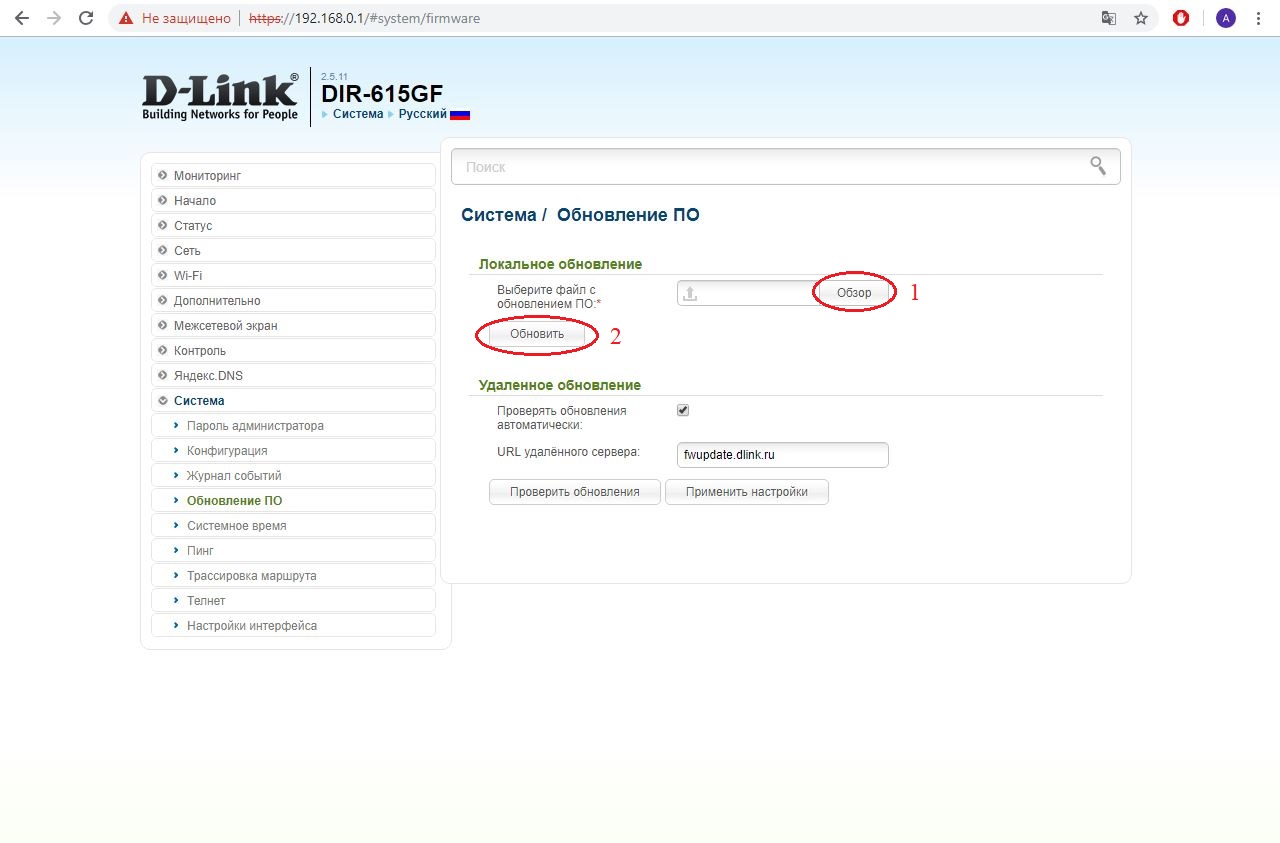 Так же одна из причин перепрошивки – родная прошивка установлена уже старой версии.
Так же одна из причин перепрошивки – родная прошивка установлена уже старой версии.
Характеристика роутера Dir 615 MTS
Модель роутера Dir 615 MTS встречается часто у пользователей по ряду причин:
- беспроводной интерфейс;
- безопасность беспроводного соединения;
- большее количество возможностей беспроводной сети;
- 4 порта для подключения разных устройств к сети;
- безопасность: безопасность от вторжения в сеть и ограниченный доступ для детей;
- несложный в управлении и настройке.
Программная часть большинства роутеров D-Link является слабой стороной. Некоторые шли сразу с полурабочим софтом.
Прошивка роутера МТС Dir 615
Сама по себе прошивка роутера MTS Dir 615 улучшенной версией ПО не имеет ничего сложного. В то же время позволяя решить большинство проблем, среди которых беспричинные разрывы соединений,снижение скорости Wi-fi, проблемы настроек самого роутера и т.д.
Прошивка Dir 615 МТС по времени длится относительно не долго. Желательно, чтобы в процессе перепрошивки не было перебоев с электричеством. Так как это может плохо отразится на роутере.
Желательно, чтобы в процессе перепрошивки не было перебоев с электричеством. Так как это может плохо отразится на роутере.
Как перепрошить роутер Dir 615 МТС?
- Перед тем как приступить к прошивке, переверните роутер. На тыльной стороне посмотрите на модель, в данном случае – model: Dir 615. Запомните ревизию – H/W Ver.: E4 и версию программного обеспечения, которая установленная на этом роутере – F/W Ver.:5 10RU;
Или в строке адреса на компьютере введите 192.168.0.1 и найдите на экране ревизию и программное обеспечение роутера. Эти данные понадобятся в процессе прошивки.
- Подключаем роутер к питанию и сети. Через один из портов подключаем роутер к компьютеру;
- На сайте D-Link.ru – это официальный сайт, скачиваем оригинальную прошивку. На основной странице сайта выбираем «Загрузки FTP».
Загрузки FTP – это аппаратное обеспечение компании D-Link, которая выпускает свою технику. Там собраны папки с версиями всех возможных прошивок D-Link .
Находим свою модель роутера Dir 615. Следует учесть, если неправильно выбрать прошивку для конкретной модели роутера, это может полностью вывести роутер из строя.
- Заходим и нажимаем на папку Firmware.
- Выбираем ревизию Е.
- Открываем папку beta.
- Скачиваем прошивку на компьютер.
- Отсоединяем от маршрутизатора кабель сети. Оставляем только подключение роутера к компьютеру и соответственно к питанию.
- Заходим на интерфейс роутера. В адресной строке вводим 192.168.0.1. Вводим логин admin и нажимаем «войти». Пароль по умолчанию вводить не нужно.
- Нажимаем в шапке модуль «Tools».
- Выбираем «Firmware».
- В разделе «FIRMWARE UPGRADE» нажимаем обзор, выбираем нашу прошивку и загружаем.Дальше подтверждаем, что действительно хотим совершить эту прошивку, наживая «ОК».
- После этого роутер перезагружается и начинает перепрошиваться.
- На экране мы видим табличку, которая информирует, сколько осталось времени до окончания прошивки.

- После завершения перепрошивки появляется окно, в котором версия программного обеспечения уже 5.11RU.
Но зайдя в интерфейс роутера, видим, что больше никакие изменения не произошли. Перепрошивка Dir 615 MTS завершилась успешно.
Чтобы проверить, подключите кабель локальной сети и убедитесь в отличной работе роутера.
Как настроить прошивку роутера Dir 615 МТС?
Иногда случается, что во время прошивки сбиваются настройки маршрутизатора. Но настроить их очень просто.
- Соединяем маршрутизатор с компьютером и интернетом.
- В адресной строке прописываем IP адрес роутера: 192.168.0.1.
- Вводим логин admin и пароль admin.
- Заходим в настройки и видим стартовую страницу. Выбираем «Net».
В пункте «Net» нажимаем WAN.
Тип соединения должен быть Dynamic IP.
Если стоит другой тип соединения, кликаем на него, откроется вот такое окно:
В указанной строке выбираем нужный нам тип соединения: Dynamic IP. Но обычно он уже установлен по умолчанию.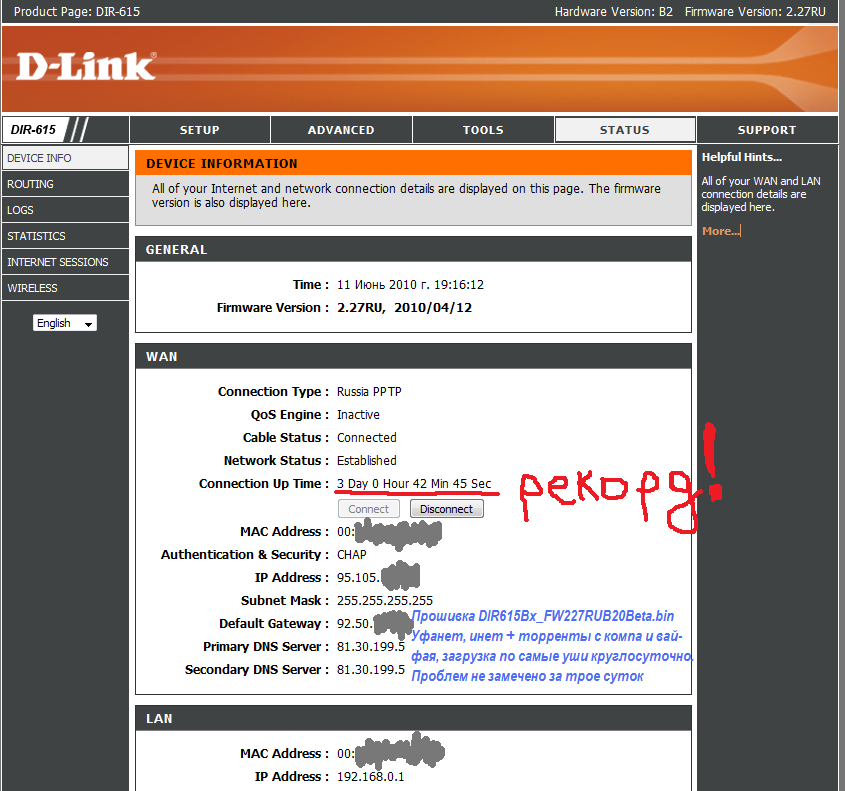 Эта настройка позволяет интернету работать. Но пока через кабель, соединяющий роутер и компьютер.
Эта настройка позволяет интернету работать. Но пока через кабель, соединяющий роутер и компьютер.
По желанию можно изменить имя беспроводной сети. В разделе Wi-Fi выбираем Basic Setting.
В графе SSDI вводим желаемое имя сети и нажимаем APPLY.
После этого обязательно сохраняем.
Если беспроводная сеть не запароленная, нужно поставить на неё пароль. Нажимаем Security Settings и выбираем тип шифрования WPA2-PSK.
Вводим любой пароль, не меньше 8 символов и нажимаем APPLY.
И обязательно сохранить.
Среди доступных беспроводных сетей появилась наша сеть.
Кликаем «подключится», водим пароль и все, компьютер подключен к беспроводной сети. Настройка завершена, можно отключать кабель, соединяющий роутер и компьютер.
Как удалить прошивку?
Если вдруг установленная прошивка не дала желаемого результата, не устранила проблемы – нужно восстановить прошивку. Что для этого нужно:
- Сбросьте настройки роутера: подключите маршрутизатор к питанию и нажмите острым предметом кнопку в виде точки RESET, удерживая до тех пока, пока спереди не засветятся одновременно все лампочки.

- Отключите роутер от локальной сети. Подключите к компьютеру.
- В адресной строке введите 192.168.0.15 и маску подсетки 255.255.255.0.
- Отключите роутер от питания. После этого снова зажмите кнопку RESET и удерживая, подключите к питанию. Маршрутизатор загрузится в течении 30 секунд.
- В браузере в строке адреса пропишите 162.198.0.1 и попадёте на страницу Emergency ROM.
- Загрузите прошивку, которую предварительно скачали с официального сервера D-Link и нажмите запустить.
- После этого появиться уведомление, что роутер начал перепрошиваться. По завершению маршрутизатор перезагрузится и будет готов к использованию.
Прошивать популярную модель роутера несложно, используя предоставленные инструкции.
Настройка D-Link DIR-615 N1
Настройка D-Link DIR-615 N1
Настройка Wi-Fi-роутера D-Link DIR-615 N1
Маршрутизатор D-Link DIR-615 N1 позволяет подключить до 4 устройств в квартире при помощи проводных линий связи на скорости до 100 Мбит/сек, а также обеспечивает подключение беспроводных устройств со скоростью беспроводной передачи данных до 300 Мбит/сек. Рассмотрим необходимые настройки данного маршрутизатора для работы в сети «Инсис».
Рассмотрим необходимые настройки данного маршрутизатора для работы в сети «Инсис».
1. Подключение маршрутизатора к ПК, на котором производится настройка:
Подключите входящий кабель «Инсис» к желтому порту на маршрутизаторе (порт «INTERNET»), затем патчкордом необходимо соединить сетевую карту вашего ПК с одним из четырех черных портов на роутере («LAN1-4»). В данном случае настройки получения IP-адреса на сетевой карте должны быть в значении «Получить автоматически». Более подробно о настройках сети на ethernet-интерфейсе ПК вы можете узнать в разделах помощи «Инструкция по настройке сети в Windows…»:
2. Вход на интерфейс настройки маршрутизатора и изменение стандартного пароля:
Для входа в интерфейс настройки маршрутизатора необходимо открыть браузер (Internet Explorer, Mozilla Firefox, Google Chrome, Opera и т.д.) и ввести адрес http://192.168.0.1/. Имя пользователя по умолчанию – admin, пароль – admin. Если вы не можете зайти в web-интерфейс, или маршрутизатор ранее был настроен для использования в других условиях, рекомендуем восстановить заводские настройки или проверить настройку сетевых реквизитов на ПК. Заводские настройки на данном роутере восстанавливаются нажатием скрытой кнопки «reset» в течение 5-10 секунд. После этого индикаторы на роутере погаснут и снова загорятся, что будет означать сброс текущих настроек и восстановление настроек по умолчанию. Настройки на ПК должны быть установлены в значение «Получить автоматически». Как изменить настройки сети на ethernet-интерфейсе ПК, вы можете узнать в разделах помощи «Инструкция по настройке сети в Windows…»
Если вы не можете зайти в web-интерфейс, или маршрутизатор ранее был настроен для использования в других условиях, рекомендуем восстановить заводские настройки или проверить настройку сетевых реквизитов на ПК. Заводские настройки на данном роутере восстанавливаются нажатием скрытой кнопки «reset» в течение 5-10 секунд. После этого индикаторы на роутере погаснут и снова загорятся, что будет означать сброс текущих настроек и восстановление настроек по умолчанию. Настройки на ПК должны быть установлены в значение «Получить автоматически». Как изменить настройки сети на ethernet-интерфейсе ПК, вы можете узнать в разделах помощи «Инструкция по настройке сети в Windows…»
После первого ввода связки «Логин/Пароль», необходимо изменить стандартный пароль:
Если после этого вы захотите изменить пароль, сделать это можно в разделе «Система — Пароль администратора». Для это в поля «Введите новый Пароль» и «Повторите введенный пароль» введите новый пароль для доступа на маршрутизатор и нажмите «Применить»:
Необходимо уточнить, что ВСЕ изменения в настройках (в этом пункте и в последующих) необходимо подтверждать нажатием на сообщение в правом верхнем углу:
В противном случае, ваши изменения не будут сохранены!
3. Настройка доступа в сеть Интернет:
Настройка доступа в сеть Интернет:
Для настройки доступа в сеть Интернет в разделе «Сеть-WAN» выберите «WAN» и пропишите следующие данные:
Далее, необходимо нажать кнопку «Применить» и подтвердить изменение настроек нажатием на сообщение в правом верхнем углу, что описывалось чуть выше.
4. Настройка беспроводной сети:
Для настройки беспроводной сети в разделе «Wi-Fi-Основные настройки» установите следующие параметры:
Затем нажмите «Применить» и подтвердите изменение настроек нажатием на сообщение в правом верхнем углу.
Для настройки безопасности беспроводной сети в разделе «Wi-Fi-Настройка безопасности» установите следующие параметры:
Далее, необходимо нажать кнопку «Применить» и подтвердить изменение настроек нажатием на сообщение в правом верхнем углу.
Для корректной работы беспроводной сети нужно настроить ширину канала беспроводной сети. Для этого перейдите в раздел «Wi-Fi-Дополнительные настройки» и установите параметр «Ширина канала»: – 20/40MHz-:
Для этого перейдите в раздел «Wi-Fi-Дополнительные настройки» и установите параметр «Ширина канала»: – 20/40MHz-:
Нажмите «Применить» и подтвердите изменение настроек нажатием на сообщение в правом верхнем углу.
5. Обновление прошивки маршрутизатора:
Произведенных настроек достаточно для выхода в сеть Интернет, но для более стабильной и качественной работы рекомендуется обновить версию микроконтроллера маршрутизатора. Сделать это можно в разделе «Система — Обновление ПО». Вы можете либо нажать клавишу «Проверить обновления» и маршрутизатор самостоятельно обновит прошивку до последней версии, либо скачать последнюю версию с FTP-сервера D-Link по адресу http://ftp.dlink.ru/pub/Router/DIR-615/Firmware/RevN/ и обновить прошивку вручную в пункте «Локальное обновление»:
Данных настроек достаточно для комфортной работы в сети Интернет. Если у вас остались вопросы, вы всегда можете обратиться в круглосуточную техническую поддержку по телефону 8-800-755-05-55.
Прошивка роутера DIR 615 МТС: приложения для разблокировки
Маршрутизаторы D-Link широко используются для раздачи домашнего Wi-Fi. Выдаются компаний МТС при подключении соответствующих услуг. Самой слабой стороной является программное обеспечение. Несмотря на это, большинство пользователей научились решать проблему – перепрошивать устройство. Полурабочие модели N1, К1 и К2 – прошивка слетает, после чего устройство перестает выполнять возложенные на него функции. Для них предусмотрена вспомогательная прошивка DIR 615 МТС – Failsafe UI.
Характеристика
После покупки на роутерах установлена старая версия прошивки. Использовать устройство в таком состоянии можно, но в некоторых случаях могут наблюдаться проблемы с работой. Лучше всего установить новую версию программного обеспечения. Обновление необходимо и в том случае, когда появляются проблемы в функционировании устройства и наблюдаются частые обрывы сети. Если никаких сбоев не наблюдается, то можно ничего не менять. В таком случае можно периодически обновлять программное обеспечение.
В таком случае можно периодически обновлять программное обеспечение.
Характеристики роутера DIR 615 от МТС:
- Возможность подключения сразу нескольких устройств.
- Локальная скорость соединения – 100 Мбит/сек.
- Передача данных по Wi-Fi – 300 Мбит/сек.
- Наличие IPTV, которая довольно популярна.
Прошивка роутера МТС DIR 615
Для того чтобы сделать прошивку DIR 615 MTS следует сначала скачать софт, соответствующий программной версии. Узнать данную информацию можно, посмотрев на наклейку, расположенную снизу устройства. Скачать программу можно на официальном сервере компании D-Link, а точнее файл .bin.
Как перепрошить роутер МТС DIR 615
Процесс установки прошивки DIR 615 от МТС включает в себя следующие особенности:
- Следить нужно за тем, чтобы устанавливаемое программное обеспечение в точности соответствовало модели устройства.
- Обновления допустимо осуществлять только по кабелю.
- При прошивке нельзя включать маршрутизатор.

Способ перепрошивки:
- Подключить роутер к стационарному компьютеру или ноутбуку с помощью сетевого кабеля.
- Вводим в адресную сроку 192.168.0.1, где указываем логин и пароль admin.
- Заливаем прошивку, переходим в раздел «Расширения» или «Настроить вручную», далее «Система» и «Обновление».
Файл будет загружаться около 5 минут. Если процесс прошел удачно, то на экране появиться новая панель управления и окно для смены пароля. Сразу же рекомендуется сделать обновления.
Удаление прошивки
Инструкция по удалению:
- Отключить устройство от провайдера, и соединить маршрутизатор с компьютером.
- Прописать IP-адрес: 192.168.0.2.
- Подключить роутер к ПК ввести команду ping 192.168.0.1-t.
- Зажимаем кнопку Reset на роутере и не отпускаем около минуты.
- После подключения питания, если есть стабильный отклик, можно отпускать кнопку.
- Используем Ctrl+C и прописываем путь к файлу. Предварительно набрав tftp –i 192.
 168.0.1 put.
168.0.1 put. - При успешной процедуре ответ будет выглядеть так: 1334415 байт/сек. или 3345428 байт/12 сек.
Оператор мобильной связи предоставляет услуги высокого качества. Для того чтобы можно было использовать маршрутизатор бесперебойно, следует заранее позаботиться об этом. Единственный выход – перепрошивка роутера. Перед проведением перепрошивки внимательно ознакомьтесь с инструкцией.
При возникновении трудностей в процессе, вызовите мастера или же отвезите оборудование в сервисный центр. Помните, что заниматься перепрошивкой нужно только при наличии соответствующих знаний, в противном случае справиться с задачей будет непросто.
ᐅ D-link DIR-615/A/N1 отзывы — 13 честных отзыва покупателей о D-link DIR-615/A/N1
Самые выгодные предложения по D-link DIR-615/A/N1
Nadin Anton, 21.
Достоинства:
Довольно удобный веб интерфейс.
Недостатки:
Практически не работает WiFi.
Комментарий:
Распаковали роутер, настроили, все работает нормально. Через неделю WiFi отваливается, все устройства пишут ошибку аутентификации.
Действительно на расстоянии 10-15см от роутера телефон подключается к роутеру по WiFi, на расстоянии более метра другие телефоны ноутбуки и планшеты в упор не видят данной точки доступа WiFi.
Перепробовал все настройки, ставил разные прошивки — никакого результата не принесло — как WiFi роутер данное устройство просто отказывается функционировать. Разве что как обычный свич его или обычный роутер без WiFi его можно использовать.
Аксёнов Сергей, 05.07.2017
Достоинства:
Стабильно работает проводной интернет. Нет внешней антенны, что может быть полезно при наличии дома домашних животных норовящих их грызть:) Приятный дизайн.
Нет внешней антенны, что может быть полезно при наличии дома домашних животных норовящих их грызть:) Приятный дизайн.
Недостатки:
Крайне нестабильно работает WiFi: пробовались всевозможные настройки, в том числе предлагаемые по умолчанию, но в итоге работает только на расстоянии 10-15 сантиметров. После внесения более двух изменений через веб-интерфейс ТРЕБУЕТСЯ перезагрузка (на это есть технические причины которые долго излагать, просто поверьте на слово).
Комментарий:
Возможная причина плохой работы беспроводной связи в моём случае — наличие более 10 точек доступа вокруг (из них 5-6 имеют больше 1 палки), то есть эфир сильно перегружен; косвенно доказано попыткой замены на TP-LINK TR740N — на нём Wi-Fi тоже не заработал, даже с альтернативной прошивкой. Выпускаются обновления прошивки, которые на мой взгляд добавили стабильности работы маршрутизатора, но никак не улучшают аппаратные характеристики и не решают проблем в работе с WiFi.
Гость, 11. 06.2016
06.2016
Достоинства:
нет
Недостатки:
очень плохая работа! нестабильность!
ломается в течении месяца
Комментарий:
ищу в своем городе, кто починет по гарантии((
istlesmash, 08.04.2016
Достоинства:
новая проша красивая и функциональная
Недостатки:
старая прошивка
Комментарий:
прошейте на новую и бед знать не будете
савельев тимофей, 27.12.2015
Достоинства:
Хорошая панель управления, красивый дизайн. Много портов для кабелей.
Много портов для кабелей.
Недостатки:
Ужасный радиус передачи! Через стену уже почти не ловит. Режет скорость интернета! Вечно выдает ошибки, хотя другой роутер с этим же провайдером работает без перебоев!
Комментарий:
Лучше купите более дорогой , но хороший роутер, чем это!
Slomann Vova, 03.10.2015
Достоинства:
Легко устанавливается
Недостатки:
Перестал подключать устройства, которые раньше подключал. Ресет также не работает
Комментарий:
Проработал более года, первратился в бесполезный кирпич
Гость, 03.06.2015
Достоинства:
Роутер как роутер. Выполняет свою роль. Приятный дизайн.
Выполняет свою роль. Приятный дизайн.
Недостатки:
Крайне нестабильно работает WIFI, и в этом его главный минус!
Комментарий:
Пользуюсь моделью полгода — ощущения крайне плохие. Сначала работает нормально, но ни при каких-либо обстоятельствах, ни в прошивке — он начинает снижать положенную скорость. Сначала думал проблема не в нём, но все сомнения отпали после того, как интернет не работал нигде. WIFI бывает ловит, как уже говорили, на расстоянии 10-15 сантиметров. Также никакими настройками не лечится. Единственное, что помогает опять его «разбудить», это включение/отключение управления потоком, и то бывает не всегда помогает.
В общем крайне не советую брать эту модель!
пензин денис, 01.06.2015
Достоинства:
Цена
Недостатки:
Смешной дизайн
Комментарий:
Поставил мне его провайдер бесплатно. Отношение к Длинку было скептическое. Но халява, отчего не попробовать)))
Отношение к Длинку было скептическое. Но халява, отчего не попробовать)))
До него стоял Qtech со схожими х-ками, на тех же чипах реалтек (который отработал без единой проблемы более 3-х лет и пока что ушел в запас). Честно говоря был удивлен скоростью вайфая у этого дира. В прямой видимости выдает в спидтесте почти сотку в обе стороны, при тарифе 100. В самой дальней точке, 10м через 2 стены выдал 40 мбит. Живу как и все не в лесу, вокруг постоянно десяток сеток. Каких то серьезных косяков пока не вижу, но выводы делать еще рано, работает всего полтора месяца. По давнишнему не очень хорошему опыту с дир 300 слабое место у них БП. Там он сгорел за год. Но адаптеры в принципе по 3 копейки, так что это ерунда. При цене в «рубль» этой коробки в магазинах считаю очень достойно.
Если проработает также хотя бы год, то буду снова рассматривать эту контору при дальнейшем апгрейде.
Воронков Александр, 26. 05.2015
05.2015
Достоинства:
WI-FI стабильный
Цены разумная
Удобная прошивка 2.5. x
Недостатки:
Часть корпуса глянцевая, но кому-то это наоборот понравится.
Комментарий:
WI-FI стабильный, через 2 кирпичные стены сигнал, естественно падает, как и должно быть, но разрывов нет и скорость в данных условиях до 40 Мбит. Роутер сам выбирает менее загруженный канал. Если таковых нет, то лучше переходить на 5 ГГц, а это уже более дорогое устройство и не все клиенты на нем работают.
depserv, 01.04.2015
Достоинства:
Компактен, не греется. Wi-Fi в трехкомнатной квартире раздает лучше помершего Asus WL-500Gp.
Недостатки:
В принципе, пока не нашел.
Комментарий:
Купил в срочном порядке на замену помершему асусу, отслужившему много лет. Вернее, помер-то блок питания…
Но речь не об асусе)
Купил, включил, настроил, работает.
Wi-Fi не падает, сигнал пока что стабилен.
pol konst, 27.03.2015
Недостатки:
Обрывает связь по «вафле» (5-летний ноутбук HP), режет скорость до 33 Мбит при тарифе в 100
Комментарий:
Предыдущий роутер Upvel тоже рвал связь, но скорость не резал и стоил в 2 раза дешевле.
Гость, 13.11.2014
Достоинства:
низкая стоимость
простота настройки
Недостатки:
не возможно настроить работу IP-TV на пк вместе с работой интернета
Комментарий:
клиенту нужно было настроить wifi роутер, так как 615 меня не когда не подводил выбрали его, настройка простая и удобная, хотя заводская настройка тупит, повисает при изменении параметров.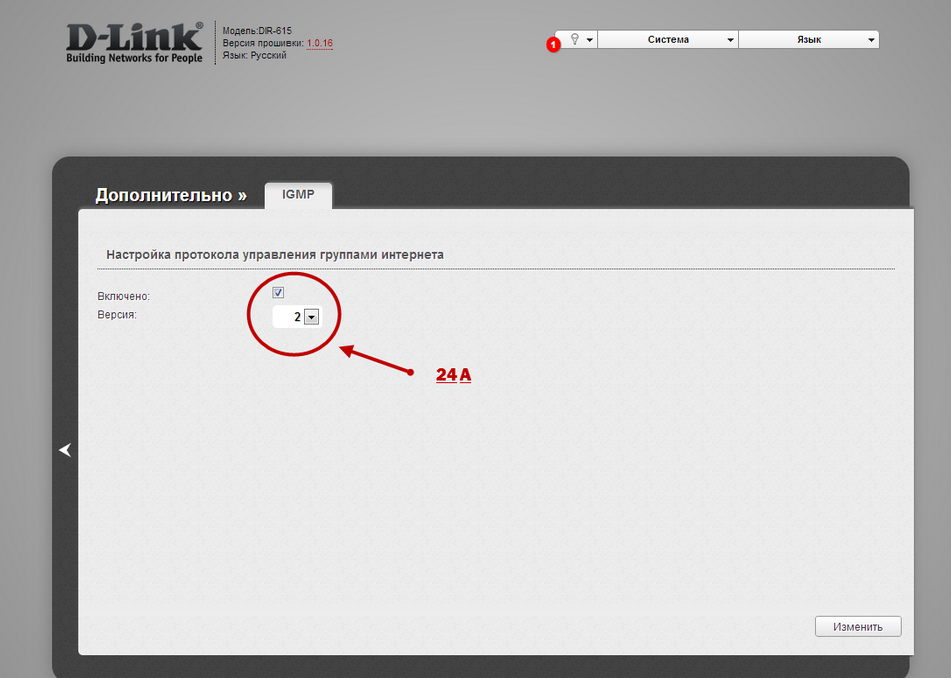 Так вот, настроил я его, а клиент оказывается смотрит по инету ip tv через свой стационарник. Мультикаст по умолчанию включен(он там по другому называется) и не фига не робит, связался с службой поддержки, они выслали тестовую новую прошивку но проблему это не решило.
Так вот, настроил я его, а клиент оказывается смотрит по инету ip tv через свой стационарник. Мультикаст по умолчанию включен(он там по другому называется) и не фига не робит, связался с службой поддержки, они выслали тестовую новую прошивку но проблему это не решило.
Клиент за выбор оборудования не платил, сейчас он будет покупать другой роутер, но осадок остался…
Так что не рекомендую… лучшая версия 615 К1 какого её заменили: (
Анненков Борис, 10.10.2014
Достоинства:
Кое как работает
Недостатки:
Режет скорость по вай фай, сбрасывает настройки вай фай (пароль и SSID)
Комментарий:
Не берите, пжалеете
| DIR-615/T4 | DIR-615S | |
|
Аппаратное обеспечение |
||
| Процессор | RTL8196E (400 МГц) | RTL8196D (620 МГц) |
| Оперативная память | 32 МБ | |
| Flash-память | 4 МБ | |
|
Интерфейсы |
Порт WAN 10/100BASE-TX 4 порта LAN 10/100BASE-TX |
|
|
Индикаторы |
Питание Беспроводная сеть Интернет |
Питание Беспроводная сеть WPS Интернет 4 индикатора Локальная сеть |
|
Кнопки |
— |
Кнопка ON/OFF для включения/выключения питания |
|
Кнопка WPS/RESET для установки беспроводного соединения и возврата к заводским настройкам |
Кнопка RESET для возврата к заводским настройкам | |
|
Кнопка WPS для установки беспроводного соединения и включения/выключения беспроводной сети |
||
|
Антенна |
Две несъемные всенаправленные антенны |
Две несъемные всенаправленные антенны |
|
Коэффициент усиления 5 дБи |
Коэффициент усиления 5 дБи |
|
|
Схема MIMO |
2 x 2 |
|
|
Разъем питания |
Разъем для подключения питания (постоянный ток) |
|
|
Программное обеспечение |
||
|
Типы подключения WAN |
||
|
PPPoE |
+ |
+ |
|
IPv6 PPPoE |
+ |
+ |
|
PPPoE Dual Stack |
+ |
+ |
|
Статический IPv4 / Динамический IPv4 |
+ |
+ |
|
Статический IPv6 / Динамический IPv6 |
+ |
+ |
|
PPPoE + Статический IP / Динамический IP |
+ |
+ |
|
PPTP/L2TP + Статический IP |
+ |
+ |
|
PPTP/L2TP + Динамический IP |
+ |
+ |
|
Сетевые функции |
||
|
DHCP-сервер/relay |
+ |
+ |
| Расширенная настройка встроенного DHCP-сервера | + | + |
|
Назначение IPv6-адресов в режиме Stateful/Stateless, делегирование префикса IPv6 |
+ | + |
| Автоматическое получение LAN IP-адреса (в режимах точка доступа, повторитель, клиент) | + | + |
|
DNS relay |
+ |
+ |
|
Dynamic DNS |
+ |
+ |
|
Статическая IP-маршрутизация |
+ |
+ |
|
Статическая IPv6-маршрутизация |
+ |
+ |
|
IGMP Proxy |
+ |
+ |
|
RIP |
+ |
— |
|
Поддержка UPnP IGD |
+ |
+ |
|
Поддержка VLAN |
+ |
+ |
|
Поддержка функции ping со стороны внешней сети (WAN ping respond) |
+ |
+ |
|
Поддержка механизма SIP ALG |
+ |
+ |
|
Поддержка RTSP |
+ |
+ |
|
Резервирование WAN |
+ |
+ |
|
Встроенное приложение UDPXY |
+ |
+ |
|
Настройка скорости, режима дуплекса и функции управления потоком (flow control) в режиме автоматического согласования/Ручная настройка скорости и режима дуплекса для каждого Ethernet-порта |
+ |
+ |
|
Настройка максимальной скорости исходящего трафика для каждого порта маршрутизатора |
+ |
+ |
|
Функции межсетевого экрана |
||
|
Преобразование сетевых адресов (NAT) |
+ |
+ |
|
Контроль состояния соединений (SPI) |
+ |
+ |
|
IP-фильтр |
+ |
+ |
|
IPv6-фильтр |
+ |
+ |
|
MAC-фильтр |
+ |
+ |
|
URL-фильтр |
+ |
+ |
|
DMZ-зона |
+ |
+ |
|
Функция защиты от ARP- и DDoS-атак |
+ |
+ |
|
Виртуальные серверы |
+ |
+ |
|
Встроенный сервис контентной фильтрации Яндекс. |
+ |
+ |
|
VPN |
||
|
IPsec/PPTP/L2TP/PPPoE pass-through |
+ |
+ |
| Управление и мониторинг | ||
|
Локальный и удаленный доступ к настройкам |
TELNET/WEB (HTTPS, HTTP) |
|
|
Web-интерфейс настройки и управления на русском и английском языках |
+ |
+ |
|
Поддержка приложения D-Link Assistant1 для устройств под управлением ОС Android и iOS |
+ |
+ |
|
Уведомление о проблемах с подключением и автоматическое перенаправление к настройкам |
+ |
+ |
|
Обновление ПО маршрутизатора через web-интерфейс |
+ |
+ |
|
Автоматическое уведомление о наличии новой версии ПО |
+ |
+ |
|
Сохранение и загрузка конфигурации |
+ |
+ |
|
Возможность передачи журнала событий на удаленный сервер |
+ |
+ |
|
Автоматическая синхронизация системного времени с NTP-сервером и ручная настройка даты и времени |
+ |
+ |
|
Утилита ping |
+ |
+ |
|
Утилита traceroute |
+ |
+ |
|
Клиент TR-069 |
+ |
+ |
|
Параметры беспроводного модуля |
||
|
Стандарты |
IEEE 802. |
|
|
Диапазон частот |
2400 ~ 2483,5 МГц |
|
|
Безопасность беспроводного соединения |
||
|
WEP |
+ |
+ |
|
WPA/WPA2 (Personal/Enterprise) |
+ |
+ |
|
МАС-фильтр |
+ |
+ |
|
WPS (PBC/PIN) |
+ |
+ |
|
Дополнительные функции |
||
|
Режим «клиент» |
+ |
+ |
|
WMM (Wi-Fi QoS) |
+ |
+ |
|
Информация о подключенных Wi-Fi-клиентах |
+ |
+ |
|
Расширенные настройки |
+ |
+ |
|
Гостевая Wi-Fi-сеть / поддержка MBSSID |
+ |
+ |
|
Интеллектуальное распределение Wi-Fi-клиентов |
+ |
+ |
|
Ограничение скорости для беспроводной сети/отдельного MAC-адреса |
+ |
+ |
|
Периодическое сканирование каналов, автоматический переход на более свободный канал |
+ |
+ |
| Автоматическое согласование ширины канала с условиями окружающей среды (20/40 Coexistence) | + | + |
|
Скорость беспроводного соединения |
IEEE 802. IEEE 802.11g: 6, 9, 12, 18, 24, 36, 48 и 54 Мбит/с IEEE 802.11n: от 6,5 до 300 Мбит/с (от MCS0 до MCS15) |
|
|
Выходная мощность передатчика |
||
|
802.11b |
15 дБм при 1, 2, 5,5, 11 Мбит/с |
|
|
802.11g |
15 дБм при 6, 9, 12, 18, 24, 36, 48, 54 Мбит/с |
|
|
802.11n |
HT20/HT40 15 дБм при MCS0/1/2/3/4/5/6/8/9/10/11/12/13/14 14 дБм при MCS7/15 |
|
|
Чувствительность приемника |
||
|
802. |
-82 дБм при 1 Мбит/с -80 дБм при 2 Мбит/с -78 дБм при 5,5 Мбит/с -76 дБм при 11 Мбит/с |
|
| 802.11g |
-85 дБм при 6 Мбит/с -84 дБм при 9 Мбит/с -82 дБм при 12 Мбит/с -80 дБм при 18 Мбит/с -77 дБм при 24 Мбит/с -73 дБм при 36 Мбит/с -69 дБм при 48 Мбит/с -68 дБм при 54 Мбит/с |
|
| 802.11n |
HT20 -82 дБм при MCS0/8 -79 дБм при MCS1/9 -77 дБм при MCS2/10 -74 дБм при MCS3/11 -70 дБм при MCS4/12 -66 дБм при MCS5/13 -65 дБм при MCS6/14 -64 дБм при MCS7/15 HT40 -79 дБм при MCS0/8 -76 дБм при MCS1/9 -74 дБм при MCS2/10 -71 дБм при MCS3/11 -67 дБм при MCS4/12 -63 дБм при MCS5/13 -62 дБм при MCS6/14 -61 дБм при MCS7/15 |
|
|
Схемы модуляции |
||
|
802. |
DQPSK, DBPSK, DSSS, CCK |
|
|
802.11g |
BPSK, QPSK, 16QAM, 64QAM с OFDM |
|
|
802.11n |
BPSK, QPSK, 16QAM, 64QAM с OFDM |
|
|
Физические параметры |
||
|
Размеры |
174 x 129 x 33 мм |
174 x 115 x 30 мм |
|
Вес |
215 г |
226 г |
|
Условия эксплуатации |
||
|
Питание |
Выход: 12 В постоянного тока, 0,5 А |
|
|
Температура |
Рабочая: от 0 до 40 °C Хранения: от -20 до 65 °C |
|
|
Влажность |
При эксплуатации: от 10% до 90% (без конденсата) При хранении: от 5% до 95% (без конденсата) |
|
|
Комплект поставки |
||
|
Маршрутизатор Адаптер питания постоянного тока 12В/0,5А Ethernet-кабель2 Документ «Краткое руководство по установке» (буклет) |
Маршрутизатор Адаптер питания постоянного тока 12В/0,5А Ethernet-кабель Документ «Краткое руководство по установке» (буклет) |
|
D ссылка dir 615 прошивка.
 Выберите версию программы
Выберите версию программы Прошивка роутера — один из важнейших моментов в процессе его эксплуатации. От этого во многом зависит безопасность и стабильность работы компьютерной сети. Поэтому, чтобы ваш роутер мог максимально использовать возможности, предоставляемые производителем, необходимо поддерживать его в актуальном состоянии. Далее будет рассказано, как это можно сделать в такой распространенной модели роутеров, как D-Link DIR-615.
Для начинающего пользователя процесс обновления прошивки может показаться чем-то очень сложным и непонятным. Однако на самом деле это не так. Маршрутизатор D-Link DIR-615 предоставляет два способа обновления.
Метод 1: удаленное обновление
Удаленное обновление прошивки роутера удобно тем, что требует от пользователя минимум усилий. Но для того, чтобы он работал, у вас должно быть настроенное и работающее интернет-соединение. В дальнейшем необходимо сделать так:
Само обновление занимает некоторое время, в течение которого браузер может выдать сообщение об ошибке или даже создать впечатление, что процесс завис. Не стоит обращать на это внимание, а набраться терпения и немного подождать. Обычно это занимает не более 4 минут. После перезагрузки роутера новые настройки вступят в силу.
Не стоит обращать на это внимание, а набраться терпения и немного подождать. Обычно это занимает не более 4 минут. После перезагрузки роутера новые настройки вступят в силу.
В дальнейшем просто нужно периодически проверять актуальность прошивки указанным выше способом.
Метод 2: локальное обновление
В случаях, когда маршрутизатор не имеет настроенного подключения к Интернету, в веб-интерфейсе отсутствует раздел автоматического обновления программного обеспечения или пользователь просто не хочет использовать предыдущий метод — можно выполнить обновление прошивки D-Link DIR-615. вручную.Для этого:
В дальнейшем все будет так же, как с удаленным обновлением. После завершения процесса маршрутизатор перезагрузится с новой прошивкой.
Это способы обновления прошивки роутера D-Link DIR-615. Как видите, ничего сложного в этом процессе нет. Однако это не избавляет пользователя от необходимости соблюдать осторожность при выборе файла прошивки в случае локального обновления.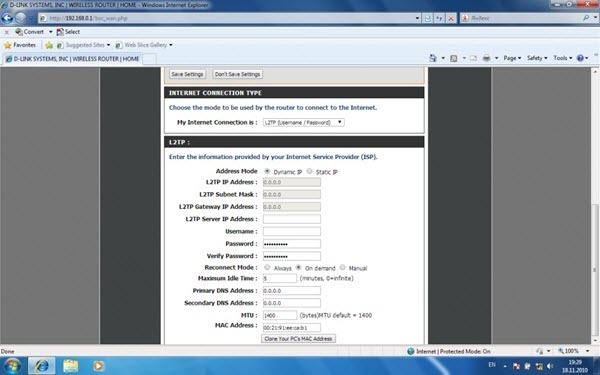 Выбор программного обеспечения, предназначенного для очередной ревизии роутера, может привести к его выходу из строя.
Выбор программного обеспечения, предназначенного для очередной ревизии роутера, может привести к его выходу из строя.
В данной статье рассказывается о роутере D-Link DIR-615, а точнее об обновлении прошивки до новой версии, предоставленной производителем на официальном сайте. Об альтернативном программном обеспечении для обновления прошивки DIR-615 расскажет в следующий раз. В руководстве мы рассмотрим обновления для модификаций роутеров К1 и К2. Как узнать, какая у вас модель оборудования? Эта информация находится на обратной стороне устройства: на наклейке с информацией от производителя. Если вы купили беспроводной роутер 3-4 года назад, то, скорее всего, модель будет именно такой.
D ссылка dir 615 прошивка
Программа, которую производитель устанавливает на каждое оборудование на этапе производства, называется прошивкой. Этот тип программного обеспечения обеспечивает правильную работу маршрутизатора D-Link.
Покупая роутер в магазине, вы получаете в свое распоряжение беспроводное устройство, на котором установлена одна из первых версий программного обеспечения.
В процессе использования роутера пользователи сталкиваются с различными сбоями в его работе, что вполне типично для современных продуктов, и D-Link не исключение.Для устранения подобных неисправностей производитель разрабатывает новое программное обеспечение для своего оборудования, в котором все сбои, неисправности и упущения стараются полностью исправить. То есть вам потребуется перепрошивка роутера D-Link DIR-615.
Сама по себе прошивка D-Link DIR-615 — нетрудный и быстрый процесс, который каждый пользователь может выполнить самостоятельно.
- Падение скорости беспроводной сети;
- Неожиданные обрывы соединения;
- Невозможность изменения некоторых параметров.
Как прошить роутер D-Link
Перед тем, как самостоятельно обновить беспроводное оборудование, прошить его, необходимо скачать последнюю версию программного обеспечения оборудования с сайта производителя.
Для этого — зайдите на http://ftp.dlink.ru/pub/Router/DIR-615/Firmware/RevK/, где выберите папку с названием, которое соответствует модификации роутера от D-Link: K2 или K1Где скачать прошивку для роутера d link dir 615
Открыв эту папку, вы увидите в ней файл с расширением.bin extension — это будет последняя версия программного обеспечения для данной модели сетевого оборудования от производителя D-Link. Папка Old, которая также будет присутствовать на этой же странице, содержит старое официальное программное обеспечение для данной модели оборудования от производителя. Иногда это также может быть полезно для работы роутера: в том случае, если невозможно установить новую версию или она выдаст ошибки.
Перед тем, как начать установку нового программного обеспечения для беспроводного маршрутизатора, его необходимо отключить от кабеля провайдера, а наоборот подключить к компьютеру.Кроме того, необходимо закрыть активные беспроводные соединения, открытые в маршрутизаторе.
Прошивка для маршрутизатора D-Link DIR-615, установленная правильно, сохранит ранее сделанные настройки, поэтому вам не придется делать это заново.
Процесс установки последней прошивки на роутер d link dir 615
Процесс установки новой прошивки DIR-615 осуществляется в следующей последовательности:
Если введенные данные верны — откроется страница настроек оборудования, которая, в зависимости от используемой версии, может выглядеть так
- Откройте браузер, установленный на вашем компьютере, и в его адресной строке введите IP-адрес беспроводного маршрутизатора — 192.168.0.1. В результате откроется окно, в котором вам нужно будет ввести данные для входа на страницу параметров — если вы их не меняли, то логин с паролем будет admin, если вы внесли какие-то изменения, введите те, которые вы установили ранее .
Если окно настроек в голубых тонах:
- выберите кнопку «Настроить вручную»;
- открыть страницу «Система»;
- далее — «Обновление ПО»;
- «Обзор»;
- в открывшемся окне выберите скачанный у производителя файл, содержащий прошивку для маршрутизатора DIR-615;
- Кнопка обновления.
Если окно параметров выполнено в темных тонах, выполните следующие действия:
- «Дополнительные настройки»;
- Рядом с пунктом «Система» выберите стрелку вправо;
- «Обновление ПО»;
- «Обзор», выбираем путь к загруженному ПО;
- Щелкните Обновить.
После выполнения этих шагов начнется обновление программного обеспечения.
Иногда возникают ситуации, когда браузер сообщает об ошибке процесса или процесс «зависает» — не нужно беспокоиться и делать что-либо хотя бы 5-7 минут — возможно, обновление продолжается.
Через 7 минут вернитесь к настройкам роутера по его IP-адресу — и вы увидите, что программа уже установлена. Если при этом браузер выдает ошибку — выключите роутер от розетки, снова включите, подождите 1-2 минуты и попробуйте ввести IP-адрес.
ПОСМОТРЕТЬ ВИДЕО
На этом обновление программного обеспечения беспроводного сетевого оборудования D-Link DIR-615 завершено, и вы сможете наслаждаться безотказной работой устройства.
Wi-Fi роутер D-Link DIR-615 (страница роутера) пользуется большой популярностью у покупателей, а значит, инструкция по обновлению прошивки на D-Link DIR-615 будет популярной и актуальной. Хороший роутер, с отличным соотношением цена / качество. Для организации домашней сети Wi-Fi этот роутер просто идеален.
После покупки роутера (не только DIR-615) на него может быть установлено устаревшее программное обеспечение (прошивка). Это не страшно, но перед настройкой роутера лучше всего обновить прошивку на нем до новой версии.А если роутер у вас уже давно работает, то не исключено, что уже вышла более новая версия прошивки, и лучше ее обновить. Или вы заметили какие-то проблемы в работе интернета через роутер: частые обрывы сети, проблемы в работе некоторых функций и т. Д.
Как я уже писал выше, если вы только что купили роутер, то софт лучше установить новый. Если роутер работает, и работает хорошо, а вы в этих делах не очень разбираетесь, то лучше ничего не трогать.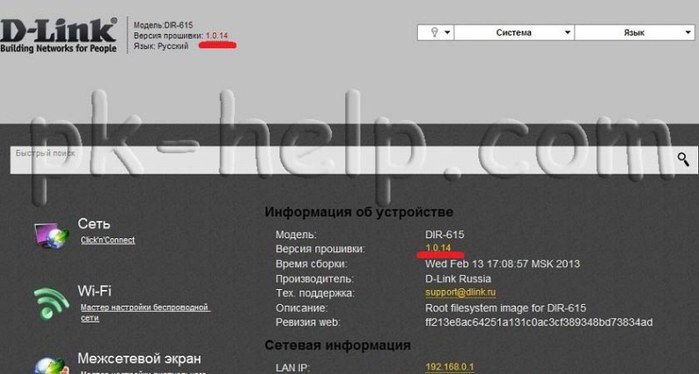 Работает, пусть работает. Но, в обновлении ПО нет ничего страшного и сложного.
Работает, пусть работает. Но, в обновлении ПО нет ничего страшного и сложного.
Да, если не следовать инструкции, можно превратить свой роутер в кирпич. Также, если у вас все уже настроено, то после прошивки вам нужно будет заново указать все параметры. Если вы не уверены, что сможете, то лучше оставить все как есть.
Новая прошивка может иметь множество улучшений и новых функций, которые хорошо повлияют на работу роутера.И, возможно, появятся новые функции. Также может появиться новый дизайн панели управления.
Скачать прошивку для D-Link DIR-615
Сначала нам нужно узнать ревизию (версию оборудования) нашего роутера и загрузить прошивку на свой компьютер.
Узнать аппаратную версию D-Link DIR-615
Возьмите устройство и посмотрите на наклейку внизу. Должна быть модель и версия оборудования. Выглядит это так:
Нас интересует, что написано после «Вер.: «. В моем случае аппаратная версия устройства K1 (может быть больше K2, B, C, U и т. д.).
д.).
Мы запоминаем, какая у нас версия оборудования и заходим на сервер компании D-Link по адресу http://ftp.dlink.ru/pub/Router/DIR-615/Firmware/. Там выбираем нашу версию. В моем случае это «К» .
Если нужно, то выбираем другой пдпапку.
Далее видим папки, обычно это папка Old (в ней находятся старые версии прошивки) и папка beta (может быть прошивка находится в разработке).Эти папки нам не нужны, но нам нужен сам файл с расширением .bin и примерно таким именем 20140711_1343_DIR_615K1_2.5.4_sdk-master.bin. Этот файл находится рядом с папками. Если вы посмотрите на имя файла, вы увидите, для какого маршрутизатора это маршрутизатор, для какой версии, какой версии и даты.
Нам нужен файл с прошивкой, находящийся на нашем компьютере. Вы можете переходить к процессу обновления программного обеспечения.
Обновление прошивки DIR-615
Необходимо знать:
1.Убедитесь, что загружаемая вами прошивка точно подходит для вашей модели роутера. Обратите внимание на ревизию устройства (об этом писали выше).
Обратите внимание на ревизию устройства (об этом писали выше).
2. Обновить ПО можно только по сетевому кабелю. При подключении по Wi-Fi — невозможно.
3. Не выключайте роутер во время прошивки. Будьте осторожны, не касайтесь кабеля питания и сетевого кабеля.
Еще есть шутка в том, что в DIR-615 около 4-х разных панелей управления.Представлю, что они разные по внешнему виду. А написать универсальную инструкцию очень сложно по сравнению с. Там настройки на всех устройствах одинаковые. Я постараюсь показать на примере наиболее популярных панелей управления.
Подключаем роутер к компьютеру через сетевой кабель (LAN)
Берем наш роутер, и подключаем его к компьютеру (или ноутбуку) через сетевой кабель. В комплекте с роутером должен быть небольшой кабель. Если этот компьютер использовался для подключения через Wi-Fi, обязательно отключите беспроводное соединение.Убедитесь, что маршрутизатор подключен к компьютеру только с помощью сетевого кабеля.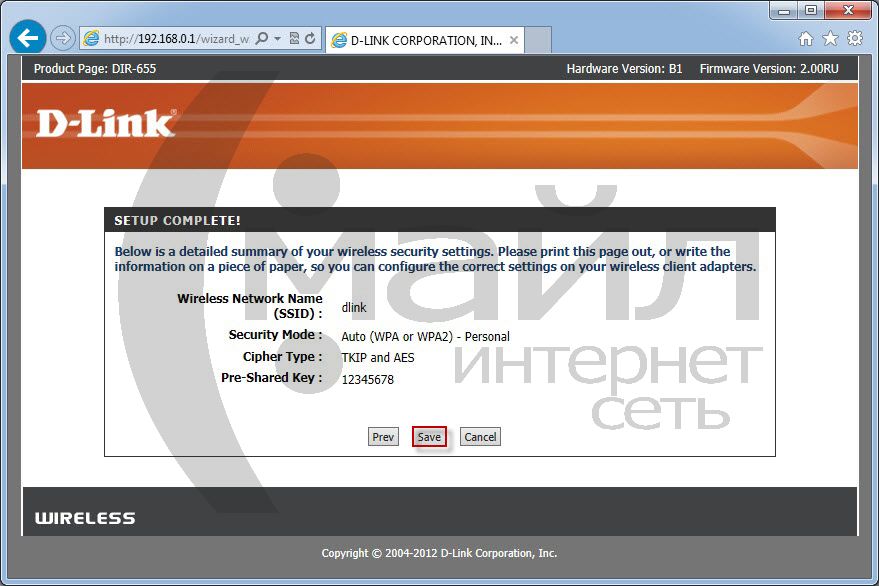
Открываем любой браузер и в адресном корпусе набираем адрес 192.168.0.1 . Пройдите через это. Вам будет предложено ввести логин и пароль для доступа к настройкам. Если вы их уже меняли, то укажите те, которые установлены. Если не менял, то вводим стандартные — admin и admin .
Вот и мы в панели управления нашего роутера. Осталось только залить прошивку.Если ваши настройки выглядят темными (например, на скриншоте ниже), нажмите кнопку Advanced settings , затем вкладку System , нажмите кнопку справа и выберите Software Update .
Если настройки светлые, на главной странице выберите Установить вручную , а затем перейдите на вкладку Система и Обновление программного обеспечения .
Нажимаем кнопку Обзор … и на компьютере выбираем файл с прошивкой.Нажмите кнопку Обновить .
Или так:
Файл выбран, запускаем процесс обновления прошивки. Статус обновления появляется, ничего не трогайте. Ждем перезагрузки роутера. Если что-то зависнет, ничего страшного. Подождите 4 минуты и обновите страницу в браузере. Вы должны увидеть новую панель управления и запрос на изменение пароля для доступа к настройкам. Вы можете создать свое имя пользователя и пароль (просто запишите их, чтобы не забыть) или указать те же стандартные admin и admin.
Статус обновления появляется, ничего не трогайте. Ждем перезагрузки роутера. Если что-то зависнет, ничего страшного. Подождите 4 минуты и обновите страницу в браузере. Вы должны увидеть новую панель управления и запрос на изменение пароля для доступа к настройкам. Вы можете создать свое имя пользователя и пароль (просто запишите их, чтобы не забыть) или указать те же стандартные admin и admin.
После изменения этих данных вы можете использовать их для входа в настройки роутера и его настройки.
Автоматическое обновление прошивки через Интернет на D-Link
Если интернет уже настроен на вашем роутере, то обновить прошивку можно намного проще. Не нужно искать и скачивать файл прошивки на компьютер, роутер все сделает сам.
Внимание. Если вы не можете найти автоматические обновления программного обеспечения в настройках маршрутизатора или ваша панель управления отличается от той, что показана на снимках экрана ниже, сначала обновите программное обеспечение до последней версии, используя метод, который я описал выше.
После входа в настройки роутера D-Link сразу видно сообщение о том, что есть новая версия прошивки.
Появится предупреждающее сообщение, и начнется процесс обновления прошивки. В процессе может появиться окно с просьбой дважды указать пароль для входа в настройки роутера. Придумай и уточни.
После обновления прошивки панель управления может измениться (не нравится). Например, после обновления моего D-link DIR-615 / A до версии 2.5.20, все выглядит так:
В новой версии обновление прошивки на D-Link уже делается так:
Почему бы не сделать одну версию панели управления и просто улучшить ее. Обычным пользователям было бы намного проще. А так куча разных инструкций, а панели управления нигде не совпадают.
Все, прошивка нашего DIR-615 успешно завершена. На нем установлена последняя версия программного обеспечения.
Даже сегодня, при повсеместном распространении беспроводного Интернета, всего 3G и 4G, роутер D-Link DIR-615 пользуется большим спросом. Это действительно хороший роутер, потому что у него достойные характеристики, а соотношение цена / качество идеально подходит для среднего покупателя.
Это действительно хороший роутер, потому что у него достойные характеристики, а соотношение цена / качество идеально подходит для среднего покупателя.
Часто бывает, что после приобретения нового роутера, не только нашего, на нем устанавливается старое программное обеспечение. В общем, ничего страшного в этом нет. Просто лучше перед полной настройкой обновить роутер D-Link DIR-615.
А к причинам перепрошивки можно отнести неисправности устройства.
Скачать ПО
Чтобы установить новое программное обеспечение на маршрутизатор, нам необходимо его загрузить.Есть такой момент, что для каждой версии роутера свой софт. Следовательно, нам необходимо узнать версию нашего устройства.
Как узнать версию?
Все очень просто. Если взять наше устройство и посмотреть на наклейку внизу, можно увидеть много информации. Там много чего написано, но строчка «H / W Ver.:*» нам интересна. Самая важная информация вместо звездочки. У нас есть версия роутера — K1, но это может быть, например, роутер 615 N1. Можно куда-нибудь написать, чтобы не забыть. Двигаемся дальше.
Можно куда-нибудь написать, чтобы не забыть. Двигаемся дальше.
Для скачивания перейдите по следующему адресу — http://ftp.dlink.ru/pub/Router/DIR-615/Firmware/ Это официальный сайт компании D-Link, есть различные прошивки для всех маршрутизаторов.
Нам нужно выбрать нашу версию в списке. В нашем случае это RevK. В следующем окне выберите «K1».
В открывшейся папке есть все необходимое. Папка OLD — старая.Есть более старый софт. В папке BETA может быть ПО, которое находится в разработке. Также нас интересует самая свежая прошивка для D-Link DIR-615. Он имеет расширение «.bin» (находится в конце файла). Сам файл находится в корне, там же, где папки OLD и BETA.
После того, как мы сохранили новую прошивку роутера D-Link DIR-615, переходим к следующему пункту.
Обновление программного обеспечения
Пара моментов, которые необходимо учесть:
- Версия программного обеспечения должна точно соответствовать версии вашего устройства.

- Для обновления необходимо подключение с помощью сетевого кабеля LAN.
- Не выключайте роутер во время обновления.
Настройки входа
Все очень просто. Регистрируем адрес в браузере — 192.168.0.1 или 192.168.1.1. В открывшемся окне нужно ввести имя и пароль. По умолчанию это admin / admin.
Обновление вручную
Здесь все делаем как на скриншоте. Сначала нажмите на «дополнительные настройки», затем вам нужно обратить внимание на блок «Система».Стрелка вправо и выбираем «Обновление ПО».
Но есть и другие версии прошивки, отличающиеся интерфейсом. Вот инструкция для самых старых из них. Это версия прошивки 1.0.0. В главном меню выберите «Настроить вручную». Обращаем внимание на кнопку «Система» в верхнем меню. И в подменю выберите «Обновление ПО». После того, как это будет так же просто, выберите файл и обновите.
Теперь нужно дождаться успешного обновления прошивки.В этом случае вам будет предложено изменить заводской пароль.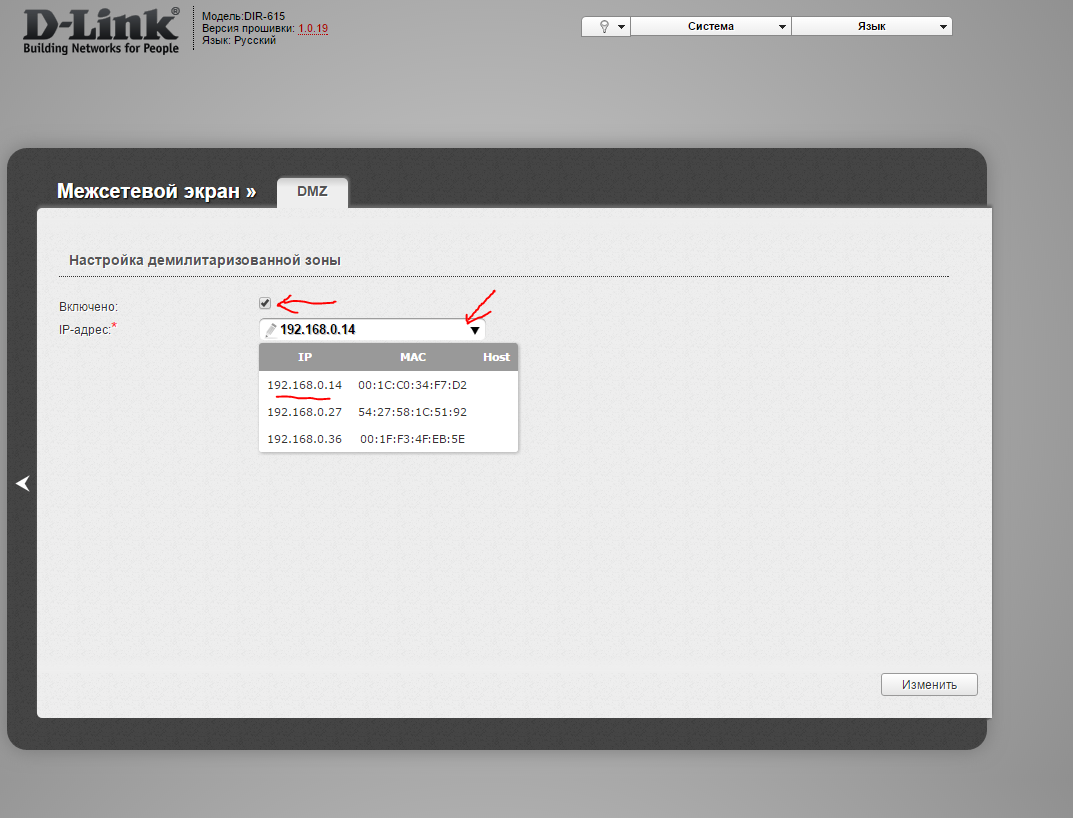
Автоматическое обновление
С автоматическим обновлением еще проще, если на роутере есть инет. Делаем все четко по инструкции. В настройках сразу может быть предложено обновить прошивку (см. Скриншот). Просто нажмите «Обновить» и следуйте инструкциям.
В других версиях нужно зайти в «Система», выбрать пункт из списка «Обновление ПО».Первый способ — ручной. Второй — автоматическое обновление. Для этого нажмите «Проверить наличие обновлений» и следуйте инструкциям.
Вот и все, поэтому мы попросили роутер D-Link DIR-615 K2.
Маршрутизатор может работать неправильно из-за неправильного микрокода. Это специальное программное обеспечение, «зашитое» во флеш-память устройства. Как правило, после покупки в роутере стоит оригинальная прошивка, но ее можно обновить. Если у вас модем D-Link DIR-6155, прошивка обновляется через системное меню.Вы должны сначала скачать его с официального сайта разработчика.
Зачем обновлять прошивку
Прошить роутер можно по нескольким причинам:
- для устранения зависаний, регулярных потерь сети и других ошибок в работе;
- для увеличения функциональности веб-интерфейса, если прошивка содержит нововведения;
- нужно сменить язык, а заводское меню представлено только на английском / китайском.

Если модем работает стабильно, пока вас устраивает, воздержитесь от обновлений.У процедуры небольшие риски. Например, при отключении питания во время прошивки роутер может превратиться в «кирпич» без возможности восстановления.
Где и как скачать последнюю версию прошивки
Прежде всего, вам нужно сделать 2 вещи: определить точную модель роутера и загрузить соответствующее программное обеспечение. С первым абзацем у многих возникают трудности. Хотя модель роутера — DIR 615, но есть ряд модификаций. Они обозначены на этикетке аббревиатурой «Ver.». На представленном изображении модем версии K1 (могут быть устройства K2, B, C и другие).
Знание модификации очень важно. На основе этой информации вы выберете прошивку. Вам необходимо перейти на официальную страницу, где представлена прошивка для DIR 615. Среди папок откройте ту, которая соответствует букве с ярлыка вашего роутера. В нем нужно скачать .bin файл. Обратите внимание, что старый каталог содержит старые версии прошивки, а папка с бета-версией находится в стадии разработки.
Щелкните файл, а затем через стандартный проводник сохраните его в удобном месте на компьютере. Затем вы можете выполнить обновление.
Вход в веб-интерфейс
Процесс обновления запускается через веб-интерфейс, поэтому вам необходимо научиться в него входить. Перед этим следует узнать важную информацию:
- iP-адрес для входа в веб-интерфейс;
- данные для авторизации (логин и пароль).
Вы можете найти эту информацию на обратной стороне в блоке Default Settings.Запомните данные или запишите их на листе бумаги. Надпись Оставить поле пустым говорит о том, что поле нужно оставить пустым. Обратите внимание, что маршрутизатор должен быть подключен к вашему компьютеру или ноутбуку с помощью кабеля LAN. Не рекомендуется обновляться через Wi-Fi.
После этого выполните два простых шага:
- Откройте любой браузер на вашем компьютере / ноутбуке. В адресной строке (не в поисковой системе) введите IP-адрес, указанный на устройстве.
 Как правило, это выглядит так: 192.168.0.1.
Как правило, это выглядит так: 192.168.0.1. - На странице входа в систему введите имя пользователя (Имя пользователя) и пароль (пароль). Нажмите Ввод.
Если вы не можете войти в меню, убедитесь, что кабель или разъемы не повреждены. Попробуйте использовать адрес 192.168.1.1 или подключить модем к другому компьютеру. Так вы можете попасть в веб-интерфейс роутера «DIR 615».
Обновление прошивки вручную
Пользователям доступны два способа обновления: вручную и автоматически. Первый есть в любых версиях DIR 615, поэтому сначала расскажем о нем подробно.Сложность заключается в том, что у модели «DIR 615» разные интерфейсы.
Для обновления роутера необходимо:
После этого смело тестируйте работоспособность устройства и новый интерфейс. При необходимости аналогичным образом можно «откатиться» на любую старую прошивку, предварительно скачав ее из старой папки на сайте разработчика.
Автоматическое обновление прошивки
Существенно упрощает процесс функция автоматического обновления. Проблема в том, что обновить прошивку таким способом невозможно на каждом устройстве. Вам нужно поискать аналогичный раздел в настройках. Если да, то вам повезло. Функция автоматически скачивает текущий файл и начинает его установку. Чтобы начать процесс, просто выполните следующие действия:
Проблема в том, что обновить прошивку таким способом невозможно на каждом устройстве. Вам нужно поискать аналогичный раздел в настройках. Если да, то вам повезло. Функция автоматически скачивает текущий файл и начинает его установку. Чтобы начать процесс, просто выполните следующие действия:
Вам также потребуется ввести адрес удаленного сервера. Введите, как показано на изображении.
Прошивка аварийного восстановления
Некоторые пользователи спрашивают, что делать, если во время обновления произошла ошибка или процесс остановился из-за отключения электроэнергии.Не паникуйте и отнесите устройство в сервисный центр, рекомендуем попробовать выполнить аварийное восстановление. Есть несколько способов, самый простой и эффективный, мы опишем дальше:
Маршрутизатор TTK DIR 615, прошивка. Мне нравится ТТК-Чита. Вход в панель
Маршрутизатор D-Link DIR 615 — одна из самых популярных моделей компании благодаря своей надежности, скорости и простоте в эксплуатации. Многие интернет-провайдеры рекомендуют его использовать или предлагают продать сами.
Многие интернет-провайдеры рекомендуют его использовать или предлагают продать сами.
Подключить и настроить его самостоятельно, как и любой другой роутер от D-Link, очень просто.Далее будет описано, как подключиться и перейти в настройки ROTEER D Link DIR 615, настроить под конкретного провайдера и подключение.
Важный момент: Пункты меню и веб-интерфейса в статье указаны для последних версий прошивки, рекомендуется обновить ее до самой последней.
Подключение
Впервые, даже если вы собираетесь использовать только Wi-Fi, вам необходимо подключиться с помощью кабеля Ethernet:
- откройте коробку и включите маршрутизатор, блок питания и провод;
- подключить блок питания к устройству, воткнуть блок в розетку;
- : провод, который идет от вашего провайдера, должен быть подключен к Интернет-разъему, проводу, входящему в комплект, одному из разъемов LAN и вашему компьютеру или ноутбуку.

- введите свой логин и пароль, предоставленные Интернет-провайдером, и некоторые другие параметры;
- для Билайн выберите «LT2P + Динамический IP», а в качестве VPN-сервера tp.internet.beeline.ru;
- MTU Установить 1456, поставить «без шифрования». Посмотрите другие установки на фото или уточните у провайдера.
Авторизация
После подключения необходимо настроить маршрутизатор. Для этих целей используется простой и понятный графический веб-интерфейс.
Чтобы открыть, вам нужно:
Если у роутера есть другой адрес или логин или пароль, и вы их не знаете, сбросьте настройки задней панели устройства на 10-15 секунд. Подробнее о сбросе читайте в конце статьи.
Прошивка
На купленном в магазине аппарате, как правило, стоит устаревшая версия прошивки.Производитель выпускает новые аудиты, содержащие исправления ошибок и различные улучшения. Рекомендуется ставить самую последнюю версию Из доступных.
Также есть специальные прошивки, настроенные под определенного провайдера, например, в ТТК есть такая для DIR-615. Его можно поменять на стандартный.
Для установки:
Видео: Настройка роутера D-Link DIR 615
Настройка Интернета
Для настройки Интернета выберите Сеть -> WAN.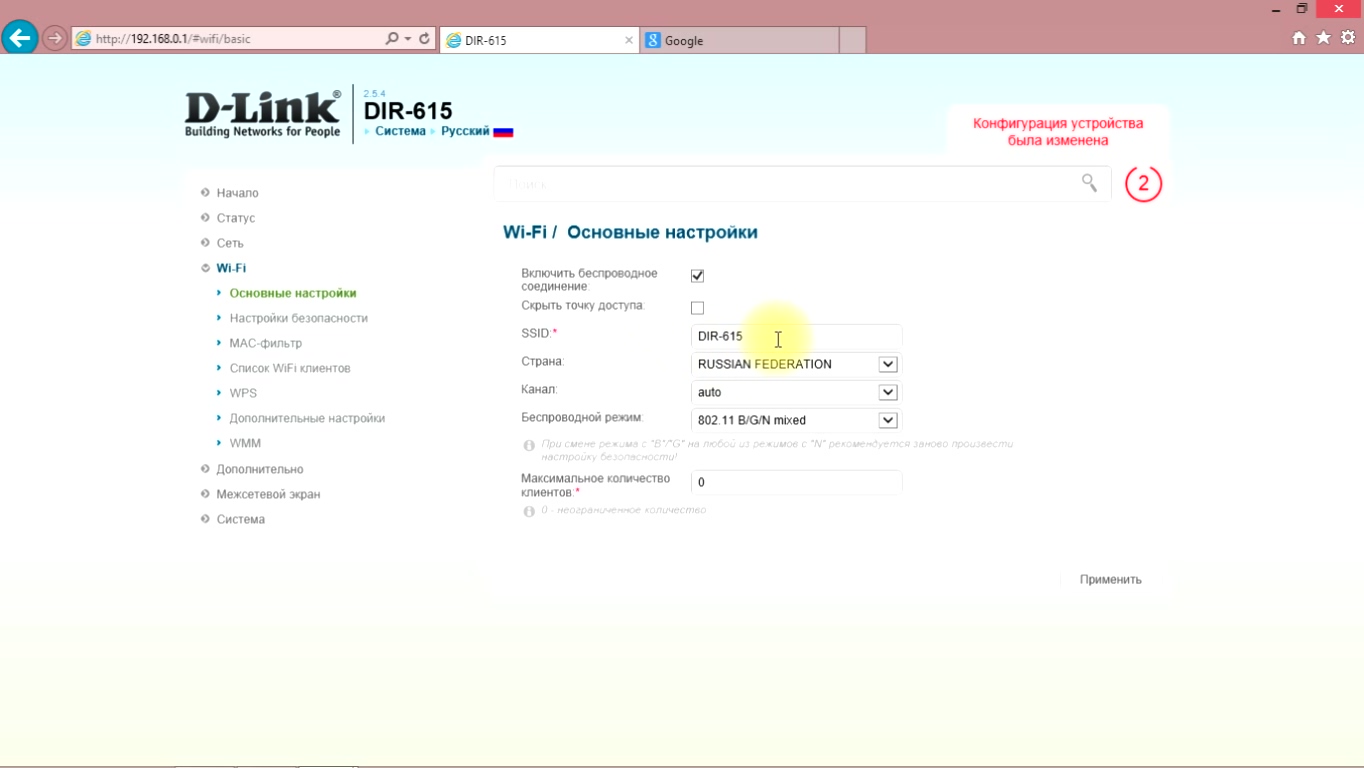
Наш выход откроет список уже доступных подключений. Скорее всего, он будет пустым, но если есть еще что-то, их лучше удалить. После нажатия на кнопку «Добавить» мы сможем настроить новое соединение.
Самый важный шаг — это выбор типа подключения. Существует несколько доступных режимов подключения к Интернету, о которых будет подробнее рассказано ниже. Вы можете узнать свой тип в поддержке своего провайдера.
PPPoe
Самый распространенный из них, его использует большинство интернет-провайдеров, например домашний RU.
Вам понадобится пароль и логин, которые можно найти в поддержке. Параметр MTU должен быть установлен 1492. Нажав кнопку «Редактировать», сохраните изменения.
L2TP
Этот тип подключения используется для работы с предоставленными VPNI, например, провайдером Билайн. Протокол относительно свежий, старые роутеры в основном не поддерживаются, но DIR 615 не из их числа и рекомендуется для использования с этим протоколом.
Для выхода в Интернет вам понадобится:
Культовый IP
Большинство провайдеров получают статический ip — дополнительная услуга, так как она нужна не всем.Для некоторых целей эта опция необходима, ибо ее придется дополнить провайдером.
Если он у вас подключен, вам понадобится:
Для Ростелекома адрес шлюза — это первые три числа вашего IP-адреса без изменений и вместо последнего блока (например, если у вас IP 213.98.76.45, то адрес шлюза будет 213.98.76.1), а DNS-адреса 212.94. 96.114.
Динамический IP.
Динамический IP отличается от статического только тем, что выдается через DHCP каждый раз при авторизации в сети.
Его самый большой плюс в том, что никаких дополнительных данных не требуется. Достаточно выбрать этот протокол и использовать после автоматической установки сети.
Иногда может потребоваться заменить MAC-адрес на тот, который зарегистрирован у вашего провайдера. Просто введите желаемый адрес в специальное поле и нажмите «Редактировать».
Настройка Wi-Fi
После подключения маршрутизатора к Интернету можно приступать к настройке беспроводной сети.Необязательно настраивать его безупречно, поскольку Wi-Fi со слабым паролем или без него может быть не только причиной снижения доступной скорости и роста трафика, но и угрозой безопасности.
Локальная сеть
Локальная сеть настраивается устройством автоматически, и в большинстве случаев нет необходимости изменять доступные установки. В настройки можно зайти, нажав «Сеть -> LAN». В большинстве случаев менять их не следует.
Здесь также можно изменить адрес маршрутизатора и диапазон адресов, выданный DHCP. Для корректной работы У всех компьютеров в локаторе должен быть включен автоматический IP.
Для корректной работы У всех компьютеров в локаторе должен быть включен автоматический IP.
Смена пароля администратора
В целях безопасности важно изменить стандартный логин и пароль администратора. Оставляя его по умолчанию, вы создаете риск передачи управления случайному человеку. Это может показаться чрезмерной мерой для домашнего Интернета, но может сэкономить вам много нервов.
Его можно сменить «Система -> Пароль администратора. Не усложняйте его и обязательно где-нибудь запишите: воссоединение роутера требуется редко, а за это время можно просто забыть».Позаботьтесь о том, чтобы доступ к нему не могли получить посторонние.
Сброс
Если у вас установлены неправильные установки, или вы забыли пароль или логин администратора, вы можете сбросить установку устройства до заводских.
Можно:
Возможности D-Link Dir 615 обширны и позволяют использовать его для широкого круга задач, но настроить домашний Интернет совсем не сложно, если у вас совсем небольшой опыт, благодаря интуитивно понятному, продуманному интерфейсу.
Настройка Wi-Fi роутера D-Link DIR-615 N1
МаршрутизаторD-Link DIR-615 N1 позволяет подключить до 4-х устройств в квартире с помощью проводных линий связи со скоростью до 100 Мбит / с, а также обеспечивает подключение беспроводных устройств со скоростью беспроводной передачи данных до 300 Мбит / с. Рассмотрим необходимые настройки данного роутера для работы в сети «INSIS».
1. Подключите роутер к ПК, на котором производится настройка:
Подключите входящий кабель «INSIS» к желтому порту на маршрутизаторе (порт «Интернет»), затем патч должен быть подключен к сетевой карте вашего ПК с одним из четырех черных портов на маршрутизаторе («LAN1-4» «).В этом случае в настройках получения IP-адреса на сетевой карте должно быть значение «Получать автоматически». Вы можете узнать больше о сетевых настройках интерфейса Ethernet ПК в разделе справки Сетевых инструкций в Windows … »:
2. Вход в интерфейс настройки роутера и изменение стандартного пароля:
Чтобы войти в интерфейс настройки маршрутизатора, необходимо открыть браузер (Internet Explorer. , Mozilla Firefox., Google Chrome., Opera и т. Д.)) и введите адрес http://192.168.0.1/. Имя пользователя по умолчанию — Admin, пароль — admin. Если вы не можете перейти в веб-интерфейс или маршрутизатор ранее был настроен для использования в других условиях, мы рекомендуем восстановить заводские настройки или проверить сведения о сети на ПК. Заводские настройки на этом роутере восстанавливаются нажатием скрытой кнопки RESET в течение 5-10 секунд. После этого индикаторы на роутере погаснут и снова загорятся, что будет означать сброс текущих настроек и восстановление настроек по умолчанию.В настройках ПК должно быть установлено значение «Получать автоматически». Как изменить настройки сети на интерфейсе Ethernet ПК, вы можете узнать в разделе помощи «Инструкция по настройке сети в Windows …»
, Mozilla Firefox., Google Chrome., Opera и т. Д.)) и введите адрес http://192.168.0.1/. Имя пользователя по умолчанию — Admin, пароль — admin. Если вы не можете перейти в веб-интерфейс или маршрутизатор ранее был настроен для использования в других условиях, мы рекомендуем восстановить заводские настройки или проверить сведения о сети на ПК. Заводские настройки на этом роутере восстанавливаются нажатием скрытой кнопки RESET в течение 5-10 секунд. После этого индикаторы на роутере погаснут и снова загорятся, что будет означать сброс текущих настроек и восстановление настроек по умолчанию.В настройках ПК должно быть установлено значение «Получать автоматически». Как изменить настройки сети на интерфейсе Ethernet ПК, вы можете узнать в разделе помощи «Инструкция по настройке сети в Windows …»
После первого ввода связки логин / пароль необходимо сменить стандартный пароль:
Если после этого вы захотите сменить пароль, вы можете сделать это в разделе «Система — Пароль администратора». Для этого в поля «Введите новый пароль» и «Повторите введенный пароль» введите новый пароль. Для доступа к роутеру нажмите «Применить»:
Для этого в поля «Введите новый пароль» и «Повторите введенный пароль» введите новый пароль. Для доступа к роутеру нажмите «Применить»:
Необходимо уточнить, что все изменения в настройках (в этом пункте и последующих) необходимо подтверждать нажатием на сообщение в правом верхнем углу:
В противном случае ваши изменения не сохранятся!
3.Настройка доступа в Интернет:
Для настройки доступа в Интернет в разделе «Сеть-WAN» выберите «WAN» и пропишите следующие данные:
4. Настройка беспроводной сети:
Для настройки беспроводной сети в разделе «Wi-Fi-Basic Settings» установите следующие параметры:
Затем нажмите «Применить» и подтвердите изменение настроек, нажав на сообщение в правом верхнем углу.
Для настройки безопасности беспроводной сети в разделе «Настройка безопасности Wi-Fi» задайте следующие параметры:
Для корректной работы беспроводной сети вам необходимо настроить ширину на ширину. Для этого перейдите в раздел «Wi-Fi-Advanced Settings» и установите параметр «Ширина канала»: — 20 / 40MHz-:
Для этого перейдите в раздел «Wi-Fi-Advanced Settings» и установите параметр «Ширина канала»: — 20 / 40MHz-:
Нажмите «Применить» и подтвердите изменение настроек, нажав на сообщение в правом верхнем углу.
5. Обновление прошивки роутера:
Произведенных настроек достаточно для выхода в Интернет, но для более стабильной и качественной работы рекомендуется обновить версию микроконтроллера роутера. Сделать это можно в разделе «Система — Обновление ПО».Вы можете либо нажать кнопку «Проверить обновления», и роутер самостоятельно обновит прошивку до последней версии, либо загрузить последнюю версию с FTP-сервера D-LINK по адресу http://ftp.dlink.ru/pub/router/ dir-615 / firmware / RevN / и обновите прошивку вручную в пункте «Local Update»:
Данных настроек достаточно для комфортной работы в интернете. При возникновении вопросов вы всегда можете обратиться в круглосуточную техподдержку по телефону 8-800-755-05-55.
Маршрутизатор D-Link DIR 615 — одна из самых популярных моделей компании благодаря своей надежности, скорости и простоте в эксплуатации. Многие интернет-провайдеры рекомендуют его использовать или предлагают продать сами.
Многие интернет-провайдеры рекомендуют его использовать или предлагают продать сами.
Подключить и настроить его самостоятельно, как и любой другой роутер от D-Link, очень просто. Далее будет описано, как подключиться и перейти в настройки ROTEER D Link DIR 615, настроить под конкретного провайдера и подключение.
Важный момент: Пункты меню и веб-интерфейса в статье указаны для последних версий прошивки, рекомендуется обновить ее до самой последней.
Подключение
Впервые, даже если вы собираетесь использовать только Wi-Fi, вам необходимо подключиться с помощью кабеля Ethernet:
Авторизация
После подключения необходимо настроить маршрутизатор. Для этих целей используется простой и понятный графический веб-интерфейс.
Чтобы открыть, вам нужно:
Если у роутера есть другой адрес или логин или пароль, и вы их не знаете, сбросьте настройки задней панели устройства на 10-15 секунд. Подробнее о сбросе читайте в конце статьи.
Подробнее о сбросе читайте в конце статьи.
Прошивка
На купленном в магазине аппарате, как правило, стоит устаревшая версия прошивки. Производитель выпускает новые аудиты, содержащие исправления ошибок и различные улучшения. Рекомендуется ставить последнюю версию из доступных.
Также есть специальные прошивки, настроенные под определенного провайдера, например, в ТТК есть такая для DIR-615. Его можно поменять на стандартный.
Для установки:
Видео: Настройка роутера D-Link DIR 615
Настройка Интернета
Для настройки Интернета выберите Сеть -> WAN.
Наш выход откроет список уже доступных подключений. Скорее всего, он будет пустым, но если есть еще что-то, их лучше удалить. После нажатия на кнопку «Добавить» мы сможем настроить новое соединение.
Самый важный шаг — это выбор типа подключения. Существует несколько доступных режимов подключения к Интернету, о которых будет подробнее рассказано ниже.
Вы можете узнать свой тип в поддержке своего провайдера.
PPPoe
Самый распространенный из них, его использует большинство интернет-провайдеров, например домашний RU.
Вам понадобится пароль и логин, которые можно найти в поддержке. Параметр MTU должен быть установлен 1492. Нажав кнопку «Редактировать», сохраните изменения.
L2TP
Этот тип подключения используется для работы с предоставленными VPNI, например, провайдером Билайн. Протокол относительно свежий, старые роутеры в основном не поддерживаются, но DIR 615 не из их числа и рекомендуется для использования с этим протоколом.
Для выхода в Интернет вам понадобится:
Культовый IP
Большинство провайдеров получают статический ip — дополнительная услуга, так как она нужна не всем. Для некоторых целей эта опция необходима, ибо ее придется дополнить провайдером.
Если он у вас подключен, вам понадобится:
Для Ростелекома адрес шлюза — это первые три цифры вашего IP-адреса без изменений и вместо последней единицы (например, если у вас IP 213. 98.76.45, тогда адрес шлюза будет 213.98.76.1), а адреса DNS — 212.94.96.114.
98.76.45, тогда адрес шлюза будет 213.98.76.1), а адреса DNS — 212.94.96.114.
Динамический IP.
Динамический IP отличается от статического только тем, что выдается через DHCP каждый раз при авторизации в сети.
Его самый большой плюс в том, что никаких дополнительных данных не требуется. Достаточно выбрать этот протокол и использовать после автоматической установки сети.
Иногда может потребоваться заменить MAC-адрес на тот, который зарегистрирован у вашего провайдера.Просто введите желаемый адрес в специальное поле и нажмите «Редактировать».
Настройка Wi-Fi
После подключения маршрутизатора к Интернету можно приступать к настройке беспроводной сети. Необязательно настраивать его безупречно, поскольку Wi-Fi со слабым паролем или без него может быть не только причиной снижения доступной скорости и роста трафика, но и угрозой безопасности.
Локальная сеть
Локальная сеть настраивается устройством автоматически, и в большинстве случаев нет необходимости изменять доступные установки. В настройки можно зайти, нажав «Сеть -> LAN». В большинстве случаев менять их не следует.
В настройки можно зайти, нажав «Сеть -> LAN». В большинстве случаев менять их не следует.
Здесь также можно изменить адрес маршрутизатора и диапазон адресов, выданный DHCP. Для правильной работы на всех компьютерах в локальной сети он должен включать автоматический IP.
Смена пароля администратора
В целях безопасности важно изменить стандартный логин и пароль администратора. Оставляя его по умолчанию, вы создаете риск передачи управления случайному человеку.Это может показаться чрезмерной мерой для домашнего Интернета, но может сэкономить вам много нервов.
Его можно сменить «Система -> Пароль администратора. Не усложняйте его и обязательно где-нибудь записывайте: воссоединение роутера требуется редко, а за это время вы можете просто забыть об этом. Будьте осторожны». что доступ к нему не могли получить посторонние.
Сброс
Если у вас установлены неправильные установки, или вы забыли пароль или логин администратора, вы можете сбросить установку устройства до заводских.
Можно:
Возможности D-Link DIR 615 обширны и позволяют использовать его для широкого круга задач, но настроить домашний Интернет совсем не сложно, даже если у вас очень мало опыта, благодаря интуитивно понятному, продуманному интерфейсу .
В интернете есть две инструкции по настройке роутеров D-link для работы с муромским интернет-провайдером Информтек (Телеком-МК), однако, как оказалось, настройка роутера с прошивкой M1E несколько отличается от времени до быть в более старых версиях.
Обновление прошивки DLink DIR-615 M1E
Для начала заходим на официальный российский FTP-сайт компании D-Link — FTP D-Link для того, чтобы скачать и обновить прошивку D-Link DIR-615 M1E. Заходим в папку PUB / ROUTER / DIR-615 / Firmware / Revm и скачиваем файл прошивки. Необходимо выбрать папку с ревизией M, другие просто не подходят. Ниже приведена прямая ссылка на прошивку, однако в случае некоторых изменений FTP она может не работать. Скачать 201330311_1032_dir_615a_1. 0.9_sdk-master.bin
0.9_sdk-master.bin
Теперь подключите маршрутизатор к компьютеру и к сети TTK, как показано на рисунке. Не забудьте включить прибор в розетку.
Теперь перейдите к интерфейсу роутера. Открывая любой Интернет-браузер, вбиваем в адресную строку http://192.168.0.1/ (адрес по умолчанию).
Вводим логин и пароль (по умолчанию Admin / Admin).
Интерфейс открывает быстрые настройки роутера. Это нас не устраивает, поэтому нажимаю на ссылку «Расширенные настройки»
В меню блока Система Нажимайте стрелку вправо для прокрутки пунктов меню.Нажмите Software Update , чтобы перейти к форме обновления прошивки роутера.
Расширенные настройки маршрутизации — обновление
Нажмите Обзор И выберите только что загруженную прошивку. Процесс прошивки начнется после того, как вы нажмете кнопку. Обновить .
Если вы все сделали правильно, версия прошивки изменится.
Настройка подключения к сети Informtek (TTK)
Пора перейти к основным настройкам роутера.Зайдите в расширенные настройки. В коробке Net Нажмите PO WAN. .
DIR-615 M1 Advanced Routher Settings — нажмите WAN в сетевом блоке
Будет отображен список подключений. Если какое-то соединение уже есть, вы можете удалить его, чтобы не запутаться. Нажмите кнопку Добавить .
В открывшемся окне выберите тип подключения (режим подключения) PPTP + статический IP или L2TP + статический IP. Затем выберите MAC-адрес вашего компьютера из раскрывающегося списка (щелкните стрелку вниз).
Прокрутите настройки ниже и введите данные из контракта (IP-адрес, маска подсети. Главный шлюз). DNS-сервер. В строке можно установить один — 172.22.0.1 . В настройках «Разное» установите галочки там, где показано на рисунке.
Прокрутите ниже и укажите логин, пароль от договора. Далее необходимо указать VPN-сервер informatec. Есть два варианта — VPN.Local и 172.22.0.254 (для тех роутеров, которые не понимают доменное имя).По завершении нажмите Сохранить .
Далее необходимо указать VPN-сервер informatec. Есть два варианта — VPN.Local и 172.22.0.254 (для тех роутеров, которые не понимают доменное имя).По завершении нажмите Сохранить .
Теперь нажмите белую стрелку слева, чтобы выйти из предыдущего меню. Зайдите в настройки локальной сети, нажав на текст Lan. В блоке Нетто.
Ниже на картинке показаны рекомендуемые настройки. Используя DHCP, происходит автоматическое распределение IP-адресов на компьютеры и устройства, расположенные в сети, и рекомендуется включить эту опцию. IP-адрес — это адрес самого роутера DLink DIR-615 M1.Указанный диапазон (начальный IP … конечный IP) в данном случае означает, что подключенные устройства могут получить адрес в диапазоне от 2 до 100. После выполнения всех настроек нажмите кнопку. Сохранить .
Настройка шифрования маршрутизатора
Пора подумать о безопасности вашей беспроводной сети, защищая ее паролем. В противном случае соседи смогут воспользоваться бесплатным беспроводным интернетом, который вы заплатили. Нажмите стрелку влево, чтобы выйти из увеличенного меню настроек.
В противном случае соседи смогут воспользоваться бесплатным беспроводным интернетом, который вы заплатили. Нажмите стрелку влево, чтобы выйти из увеличенного меню настроек.
В нашем случае выбран наиболее распространенный тип шифрования WPA-PSK2. Пароль вы указываете сами: латинские символы и не менее 8 символов. Вы можете указать, например, мобильный телефон. По завершении настройки нажмите кнопку «Изменить».
Поздравляем! Основная настройка завершена, уже можно нажимать кнопку. Сохраните и перезапустите И проверьте, работает ли Интернет.
Теперь нужно определиться, нужны ли вам локальные ресурсы в сети Informtek или нет.Основным преимуществом нахождения в этой сети ранее был обмен файлами P2P. Сейчас он полностью потерял актуальность, так как большинство жителей сети уже давно качают все необходимые файлы из интернета, а P2P пуст. Если вам по-прежнему нужны локальные ресурсы, переходите к настройке маршрутов и портов носителя.
Настройка подключения к локальной сети в Windows XP.
Перейти в меню Пуск -> Подключения -> Показать все подключения . Щелкните локальной кнопкой мыши в локальной сети и выберите Свойства .Щелкните Internet Protocol (TCP / IP) и щелкните Properties . Прописываем адреса как показано на рисунке. 192.168.0.2 — это IP-адрес вашего компьютера в сети маршрутизатора. 255.255.255.0 — маска подсети. 192.168.0.1 — это главный шлюз (адрес сети вашего роутера). Предпочтительный DNS-сервер: 172.22.0.1.
Съемка портов в сети Информтек (Телеком-МК).
Выйдите из расширенного меню, нажав стрелку слева и найдите элемент. Виртуальные серверы в Дополнительно . Нажмите кнопку Добавить .
Для работы P2P нужно сломать локальные порты. Добавляем одну запись с UDP, другую — с TCP.
DIR-615 M1 — UDP-порты
Маршрут
Для работы LAN INFORMETEK (TTK) необходимо прописать маршруты. Для этого публикуем расширенные настройки роутера и нажимаем на пункт Маршрутизация В главе Дополнительно .
Для этого публикуем расширенные настройки роутера и нажимаем на пункт Маршрутизация В главе Дополнительно .
Поочередно добавьте три маршрута с помощью кнопки Добавить . Назначение сети и маска сети Указываем как показано на рисунке, а именно:
1 маршрут: Сеть — 172.16.0.0, маска — 255.240.0.0
2 маршрут: Сеть — 195.20.194.0, маска — 255.255.255.0
3 Маршрут: Сеть — 195. 20.195.0, маска -255.255 .255.0
После завершения настройки нажмите Сохранить .
Маршрутизаторd link dir 615 прошита прошивка
Часто задают вопрос: как обновить прошивку на Wi-Fi роутере D-Link DIR-615 K2 … Обновление прошивки может потребоваться по нескольким причинам, одна из которых — нестабильная работа старой прошивки. В Интернете часто можно встретить жалобы пользователей на нестабильную прошивку, которая периодически сбрасывает сохраненные пользователем настройки.
По отзывам пользователей, виноваты они в сбое прошивки до версии 1.0.19, которую мы сегодня установим, т.е. прошиваем роутер D-Link DIR-615.
Сначала мы определяем версию вашего роутера. Сейчас мы не будем вдаваться в подробности того, что означает ревизия, просто скажем, что она может быть нескольких версий: B, C, E, K (K1, K2), M, O.
Версия ревизии указана на наклейке на задней панели роутера, где находится штрих-код. Мой номер выглядит примерно так:
H / W Ver.: K2 F / W Ver.: 1.0.0
Здесь H / W Ver.: — указывает версию ревизии, а F / W Ver.: — указывает версию прошивки.
У меня ревизия версии К2 .
Теперь, когда мы знаем версию ревизии, мы переходим на официальный сайт D-Link и смотрим на требуемую ревизию.
Например у меня ревизия K2 , поэтому в открывшемся по ссылке окошке нажимаем ссылку RevK / , а потом K2 / … Откроется список файлов, точнее один файл и папка Старый / . .. Файл 20130418_1713_DIR_615K_1.0.19_sdk-master.bin и будет такая же версия прошивки 1.0.19 , которая на данный момент является последней прошивкой для роутера. В папке Old будут старые версии прошивки, к которым вы можете вернуться, если вам не понравилась новая прошивка.Ну а теперь перейдем к самому процессу прошивки.
.. Файл 20130418_1713_DIR_615K_1.0.19_sdk-master.bin и будет такая же версия прошивки 1.0.19 , которая на данный момент является последней прошивкой для роутера. В папке Old будут старые версии прошивки, к которым вы можете вернуться, если вам не понравилась новая прошивка.Ну а теперь перейдем к самому процессу прошивки.
1. Загрузите последнюю версию прошивки. Для роутера D-Link DIR-615 K2 последняя версия — ftp.dlink.ru/pub/Router/DIR-615/Firmware/RevK/K2/20130418_1713_DIR_615K_1.0.19_sdk-master.bin.
2. Сохраните загруженный файл на жесткий диск вашего компьютера и перейдите в веб-интерфейс вашего маршрутизатора. Желательно подключить роутер к компьютеру сетевым кабелем, который идет в комплекте с роутером. Хотя с таким же успехом можно использовать беспроводное соединение.
3. После входа в веб-интерфейс роутера откроется главное меню, вверху которого будет отображена версия вашей прошивки, а также в разделе Device Information :
4. Нажмите на версия прошивки и откроется окно, в котором вам будет предложено выбрать файл с прошивкой.
5. Нажмите кнопку Обзор и укажите ранее сохраненный файл прошивки 20130418_1713_DIR_615K_1.0.19_sdk-master.бин .
6. Нажмите кнопку Refresh и дождитесь перезагрузки маршрутизатора, после чего ваш маршрутизатор будет обновлен до последней версии прошивки.
Заключение
Если вы все сделали правильно, ваш роутер будет работать с новой стабильной прошивкой. Обновления прошивки редко вызывают проблемы, поэтому не бойтесь, что что-то пойдет не так.
РЕБЯТА НИКОГДА НЕ КУПИТЕ ДОЛГО)))))))))))))))
Я на днях купил здесь роутер D-Link DIR-615 K2. Естественно, первым делом решил обновить прошивку до последней версии.Не знаю, что именно пошло не так (в чем-то ошибся, либо роутер глючил), но в результате просто кирпич.
Насколько я понимаю, подобная проблема возникает у многих пользователей игривыми ручками, поэтому опишу свои действия.
1. Отсоедините от роутера все кабели. Отключаем питание. Отключите компьютер от сети.
2. Аналогично настраиваем сетевой интерфейс (см. Скриншот):
Развлечения с d link dir 615 k2
3.Подключаем компьютер к одному из LAN-портов выключенного роутера.
4. Нажимаем кнопку Reset, включаем питание роутера, держим Reset 10 секунд (посчитал мигание лампочки питания, нужно 8 миганий).
5. Отпустите Reset и перейдите в браузер по адресу http://192.168.0.1. Теоретически они должны попасть на страницу Failsafe UI с формой для выбора файла прошивки и кнопкой «Отправить».
В идеале следует выбрать нужный файл прошивки, отправить его на роутер и получить рабочий блок.Только, собственно, ничего подобного не бывает!
На данный момент последняя прошивка на FTP-сервере (ftp.dlink.ru) компании D-Link называется «20121130_1914_DIR_615K_1.0.8_sdk-master.bin». Только при отправке на устройство в браузере появляется сообщение:
Не удалось перепрограммировать.
ОШИБКА — загруженное вами изображение не прошло проверку.
Обязательно используйте официальное обновление.
Мы делаем буквально следующее:
1. Создайте файл CMD со следующим содержимым:
@Echo Off
: BEGIN
ping -n 1 -w 10 192.168.0.1
Если errorlevel 1 Goto BEGIN
If errorlevel 0 Goto FLASH
Goto END
: FLASH
Echo *** Start Flashing ****
tftp -i 192.168.0.1 put 20121130_1914_DIR_615K_1.0.8_sdk-master.bin
: END
2. Помещаем в тот же каталог, что и прошивка.
3. При необходимости включите в системе клиент Telnet:
4. Запускаем наш CMD файл из командной строки. Если вываливается сообщение
Нужно включить перед роутером
«tftp» не является внутренней или внешней командой
, исполняемой программой или командным файлом.
Итак, внимательно читаем пункт 3
5. Удерживая кнопку Reset, включите питание маршрутизатора, пока не замигает индикатор питания (помните: на компьютере зарегистрированы статические адреса, компьютер подключен к LAN-порту маршрутизатора).
При удачной прошивке видим примерно следующее:
c: \ 1> start.cmd
Обмен пакетами от 192.168.0.1 на 32 байта данных:
Ответ от 192.168.0.1: количество байтов = 32 раза
Статистика пинга для 192.168.0.1:
Пакеты: Отправлено = 1, Получено = 1, Потерян = 0
(потеря 0%)
Приблизительное время приема-передачи в мс:
Минимум = 0 мс, Максимум = 0 мс, Среднее значение = 0 мс
*** Начало мигания ****
Успешная передача: 3616768 байт за 4 секунды, 2 байт / с
c: \\ 1>
Все, роутер прошит. Осталось восстановить настройки для использования!
Даже сегодня, при повсеместном распространении беспроводного Интернета, всего 3G и 4G, маршрутизатор D-Link DIR-615 пользуется большим спросом.Это действительно хороший маршрутизатор, потому что у него достойные характеристики, а соотношение цена / качество идеально подходит для среднего потребителя.
Часто бывает, что после покупки нового роутера, не только нашего, на нем устанавливается старое программное обеспечение. В общем, ничего страшного в этом нет. Просто лучше перед полной настройкой обновить роутер D-Link DIR-615.
А к причинам перепрошивки относятся сбои в работе устройства.
Скачать ПО
Чтобы установить новое программное обеспечение на маршрутизатор, нам необходимо его загрузить.Бывает такой момент, что у каждой версии роутера свое ПО. Следовательно, нам необходимо узнать версию нашего устройства.
Как узнать версию?
Все очень просто. Если вы возьмете наше устройство и посмотрите на наклейку, расположенную внизу, вы увидите много разной информации. Там много написано, но строчка «H / W Ver.:*» нам интересна. Самая важная информация на месте звездочки. Наша версия маршрутизатора — K1, но это может быть, например, для маршрутизатора 615 N1.Можно куда-нибудь записать, чтобы не забыть. Давайте двигаться дальше.
Для скачивания перейдите по следующему адресу — http://ftp.dlink.ru/pub/Router/DIR-615/Firmware/ Это официальный сайт компании D-Link, есть разные прошивки для всех маршрутизаторов.
Нам нужно выбрать нашу версию из списка. В нашем случае это «РевК». В следующем окне выберите «K1».
В открывшейся папке находится все необходимое.Папка OLD устарела. Есть более старый софт. Папка BETA может содержать разрабатываемое программное обеспечение. Нас интересует самая свежая прошивка D-Link DIR-615. Он имеет расширение «.bin» (находится в конце файла). Сам файл находится в корне, там же, где и папки OLD и BETA.
После того, как мы сохранили новую прошивку для роутера D-Link DIR-615, переходите к следующему пункту.
Обновление программного обеспечения
Пара моментов, которые необходимо учесть:
- Версия программного обеспечения должна точно соответствовать версии вашего устройства.
- Для обновления требуется подключение к локальной сети.
- Ни в коем случае нельзя выключать роутер во время обновления.
Ввести настройки
Здесь все очень просто. Регистрируем адрес в браузере — 192.168.0.1 или 192.168.1.1. В открывшемся окне нужно ввести имя и пароль. По умолчанию это admin / admin.
Обновление вручную
Здесь все делаем как на скриншоте. Сначала нажмите на «дополнительные настройки», затем нужно обратить внимание на блок «Система».Стрелка вправо и выберите «Обновление ПО».
Но есть и другие версии прошивки, отличающиеся интерфейсом. Вот инструкция для самого старого. Это версия прошивки 1.0.0. В главном меню выберите «Настроить вручную». После этого обращаем внимание на кнопку «Система» в верхнем меню. И в подменю выбираем «Обновление ПО». После того, как это будет так же просто, выберите файл и обновите.
Теперь нужно дождаться успешного обновления прошивки.В этом случае вам будет предложено изменить заводской пароль.
Автоматическое обновление
С автоматическим обновлением еще проще, если на роутере есть интернет. Делаем все четко по инструкции. В настройках сразу может появиться запрос на обновление прошивки (см. Скриншот). Просто нажмите «Обновить» и следуйте инструкциям.
В других версиях нужно зайти в «Система», выбрать там пункт из списка «Обновление ПО».Первый способ — ручной. Второй — автоматическое обновление, для этого нажимаем, чтобы проверить обновление, и следуем инструкциям.
Вот и все, поэтому мы перепрошили роутер D-Link DIR-615 K2.
В сентябре решил заменить свисток TP-Link на полноценный роутер. В магазине менеджер подарил коробку с роутером D-Link dir-615 K2 … Так как в вопросе компьютерного железа особо не разбираюсь, и доверять брендам долго нет смысла (все равно все будет в Китае), я сразу, не задумываясь, взял то, что предлагали.
(мой, кстати, выглядит именно так!)
Дома все подключил, начал настраивать — и вот прикол — обычный адрес 192.168.0.1 не открывался 🙂 так .. думаю. Я начал рыться в сети (выключив роутер) и оказалось, что мне нужно прописать IP адрес в настройках локальной сети 192.168.0.100 ! — в остальном все традиционно. После этого 192.168.0.1 открылся — и я начал настраивать, но вариантов по типам подключения было не много, а при выборе своего L2TP — вообще роутер сказал, что дальнейших вариантов настройки нет)) Стал звонить в техподдержку — это вообще отдельная песня (после 10 минут ожидания автоответчик говорит: никто не может ответить на ваш звонок сейчас — до свидания!) и так несколько раз.Созвонившись, менеджер спросил, какая у меня прошивка. 1.0.0 ревизия К2 — ответил я. Оказалось, срочно нужно перепрошивать. Поставил вместе: 1.0.1 (DLINK_DIR_615K_1.0.1_sdk-master.bin, если кому-то пригодится). И все заработало.
На днях, зайдя на сайт производителя, увидел, что появились более свежие версии прошивок: 3 и 4 — скачал, установил 1.0.4 — но, после этого скорость закачки упала до минимума (вместо прописанных 10 мегабит только один с копейками), а скорость закачки уменьшилась, хотя и ненамного.Пробовал 1.0.3 но результат тоже неутешительный. Благо файл с 1.0.1 — поставил — и все проблемы со скоростью исчезли.
Вышла прошивка 1.0.14 — очень рекомендую! Устройства подключаются по wi-fi быстро и без проблем. Пропадания интернета и прочих зависаний пока не заметил. Юзаю 14-го около 3-х месяцев. Экспериментируйте в разумных пределах!
Прошивка от производителя здесь: http: // ftp.dlink.ru/pub/Router/DIR-615/Firmware/
Обращаю ваше внимание — все описанное выше актуально для DIR-615 с ревизией K2 !
Не связан с d-link!
ИТОГО: появилась новая прошивка 2.5.4 решил установить, протестировать. Интерфейс новый, более современный, технологичный. Но, опять же, для работы нужно перезагрузить роутер. Не понравилось, решил вернуть 1.0.14 Ее там не было — роутер сообщает, что любая другая прошивка кроме 2.5.4 неверно. Потом вроде начал ставить предыдущую — ок. Роутер перезагружается, а там 2.5.4 все еще стоит. Это несколько раз. Нашел прошивальщик, как и обещал — отлично подходит к нашему девайсу. Ну да — подошло, стерла всю флешку в роутере, а вот прошивку установить не удалось. После этой процедуры с устройства нельзя будет получить ничего, кроме FailsafeUI. И в этом режиме никакие прошивки не принимаются. Устройство сразу становится недоступным.Финал.
Не сильно расстроился, пошел и купил себе Tp-Link MR3220 v2
Ничего не зависает, не тормозит, легко настраивается. Антенна всего одна, но зона покрытия чуть больше. Есть порт для USB-модемов. Очень рекомендую и забудьте про D-link, как в страшном сне!
ПОСЛЕ СЛОВА 20.10.2016
Попался на глаза недоделанный DIR-615 (оказывается, не выкидывал). Где-то со второй попытки успешно принял прошивку 2.5.4 и загрузился в обычном режиме.
Прежде чем продолжить, убедитесь, что LAN-соединение, используемое для подключения к маршрутизатору DIR-615 … Для этого в Windows 8 и Windows 7 щелкните правой кнопкой мыши значок сетевого подключения в правом нижнем углу панели задач и выберите «Центр управления сетями и общим доступом», вы также можете найти его, перейдя в Панель управления. В меню слева выберите «Изменить параметры адаптера» и щелкните правой кнопкой мыши свое соединение, выберите «Свойства». В списке компонентов, используемых для подключения, выберите «Протокол Интернета версии 4 TCP / IPv4» и нажмите «Свойства».В появившемся окне необходимо убедиться, что установлены следующие параметры: «Получить автоматически» и «Получить адрес DNS-сервера автоматически». Примените эти настройки. В Windows XP эти же элементы находятся в Панели управления — Сетевые подключения.
Запустите любой из ваших интернет-браузеров и введите в адресной строке: 192.168.0.1 и нажмите Enter. После этого вы должны увидеть окно для ввода вашего логина и пароля. Стандартные логин и пароль для роутера D-Link DIR-615 — admin и admin соответственно.Если по какой-либо причине они не подходят, перезагрузите маршрутизатор, нажав кнопку RESET и удерживая ее, пока индикатор питания не замигает. Отпустите и дождитесь перезагрузки устройства, затем повторно введите имя пользователя и пароль.
Обновление прошивки D-Link DIR-615
После авторизации вы увидите страницу dIR-615 настройки маршрутизатора … На этой странице необходимо выбрать: настроить вручную, затем — вкладку система и в это «Обновление ПО». На открывшейся странице укажите путь к скачанному файлу прошивки в первом абзаце инструкции и нажмите «Обновить».
Ждем завершения процесса. По завершении браузер автоматически попросит вас снова ввести имя пользователя и пароль.
Алгоритм аварийного восстановления прошивки роутера dir 615:
- Отключите роутер, вытащив интернет-кабель и блок питания
- Зарегистрируйте в настройках сетевого подключения на компьютере статический IP-адрес 192.168.0.2, a маска 255.255.255.0, шлюз 192.168.0.1, DNS 192.168.0,1
- Подключите компьютер и маршрутизатор через порт WAN на маршрутизаторе
- Нажмите и удерживайте Reset на маршрутизаторе
- Включите маршрутизатор (подключите питание)
- Подождите 5 секунд
- Отпустите Сброс
- Войдите в систему через браузер по адресу 192.168.0.1
- На открывшейся странице нажмите Обзор и выберите исходный файл прошивки для роутера
- Нажмите Загрузить и следуйте инструкциям
- После надписи «Устройство обновляет прошивку» появится 100%, можно перезагрузить роутер
Последняя прошивка для маршрутизатора DIR-615
- Revision B ftp: // ftp.dlink.ru/pub/Router/DIR-615/Firmware/RevB/
- Revision C
Dir 615 прошивка 4pda. Войдите в настройки
Компания Дом.ру часто выдает своим пользователям Wi-Fi роутеры от D-Link. Один из самых популярных — DIR-615. Причем пользователям были предоставлены разные версии этого роутера — DIR-615 K1, DIR-615 K2 и DIR-615 R1. Более того, все они шли с ужасно урезанной прошивкой от Dom.ru, которая практически полностью закрывает возможности роутера от пользователя.Поэтому я решил выложить инструкцию, как удалить прошивку Dom.ru на роутере DIR-615 и установить туда заводскую.
Прежде чем что-либо делать, загрузите прошивку для вашей аппаратной версии DIR’a с веб-сайта D-Link. Для этого переверните его и прочтите буквы на наклейке после номера модели. Например, К1 или К2. После этого заходим на официальный сервер производителя, скачиваем последнюю версию на свой компьютер и помещаем в корневой каталог диска C: \\.
Еще момент — для того, чтобы закачать прошивку в Dlink, нужен TFTP-клиент. По умолчанию в Windows 7 и Windows 8 он выключен. Вы можете включить его в «Панели управления»>>> «Включение или отключение компонентов Windows»:
Поставьте галочку «TFTP Client» и нажмите OK. Все, теперь мы готовы к дальнейшим действиям.
Удаление прошивки DIR-615 с Dom.ru
1. Отключите от роутера кабель провайдера и подключите к компьютеру.Кроме того, подключаем компьютер к первому LAN-порту Dir-615.
2. В настройках сетевой карты на компьютере прописываем статический IP адрес:
IP-адрес — 192.168.0.2
Маска подсети — 255.255.255.0
Шлюз — 192.168.0.1
Адреса DNS-сервера можно не указывать.
3. Выключите роутер.
4. На компьютере запускаем командную строку и в ней — команду: ping 192.168.0.1 -t
5.На маршрутизаторе с помощью стержня или канцелярской скрепки нажмите и удерживайте кнопку сброса («отверстие» на задней панели маршрутизатора) (иногда удержание в нажатом положении занимает около минуты).
6. Включите питание роутера. И посмотри на пинги. Как только наступит стабильный отклик без потерь — отпустите кнопку.
7. Прерываем пинги комбинацией клавиш Ctrl + C и пишем новую команду:
tftp -i 192.168.0.1 поставить
В моем примере файл прошивки называется 20140711_1343_DIR_615K1_2.5.4_sdk-master.bin и лежит в корне диска C: \. Команда будет выглядеть так:
tftp -i 192.168.0.1 положить C: \\ 20140711_1343_DIR_615K1_2.5.4_sdk-master.bin
Нажмите кнопку Enter и посмотрите на результат. Если все в порядке, ответ должен быть примерно таким:
Успешная передача 3345428 байт за 12 секунд, 1334415 байт / с
После этого WiFi-роутер должен перезагрузиться и запуститься с новой заводской прошивкой.В очередной раз сбрасываем настройки, нажимая кнопку Reset на 8-10 секунд и пытаемся зайти через http://192.168.0.1. Логин будет admin, а пароль admin.
К сожалению, программная часть — самая слабая сторона роутеров D-Link. Особенно отличились в этом роутеры DIR-615 К2 и К1, изначально поставлявшиеся с полурабочим программным обеспечением. Бывают случаи, когда прошивка вылетает и устройство перестает вести себя адекватно, вплоть до полной потери доступа к веб-интерфейсу.У пользователя остается единственный доступный способ восстановить прошивку DIR-615 — это Failsafe UI .
Но прежде чем что-либо делать — нужно подготовиться. Заходим на официальный сервер D-Link и скачиваем прошивку для нашей аппаратной ревизии DIR-615 (ревизию можно увидеть на наклейке внизу устройства). Лучше скачать несколько версий прошивок.
Метод 1
Во-первых, нам нужно подключиться к любому LAN-порту роутера с помощью сетевого кабеля (WiFi не будет работать).После этого нажимаем комбинацию клавиш WIN + R, в строке «Открыть» пишем команду ncpa.cpl и нажимаем ОК:
Выбираем сетевое соединение, через которое компьютер подключен к роутеру и в настройках протокола Интернета TCP / IPv4 прописываем статический IP-адрес:
IP-адрес — 192.168.0.2
маска — 255.255.255.0
Главные ворота — 192.168.0.1
Затем на включенном устройстве зажать кнопку спичкой или скрепкой Reset и не отпускать, затем выключить питание роутера и снова включить.Придется удерживать кнопку нажатой еще 15-20 секунд.
Выпускаем Reset и пробуем зайти в веб-интерфейс роутера — http://192.168.0.1
В результате должно появиться окно Disaster Recovery — D-Link Failsafe UI:
Нажмите кнопку «Обзор» и выберите файл с прошивкой. Нажимаем на кнопку «Отправить» (Загрузить) и ждем результата.
В идеале после загрузки новой прошивки маршрутизатор должен перезагрузиться и продолжить работу с новым программным обеспечением.
Но так бывает не всегда. В этом случае вы можете попробовать следующий метод. Кстати, подходит для некоторых доработок DIR-300 NRU, DIR-320 NRU и DIR-620. С его помощью можно перепрошить фирменные длинки от МТС или ДОМ.ру. Он состоит в следующем:
Метод 2
Сетевые настройки такие же, как использованные выше.
В Windows 7 и Windows 8 необходимо заранее включить клиент tftp. Для этого перейдите в «Панель инструментов» и найдите там «Программы и компоненты»:
Затем в папке, где у нас находится файл с прошивкой, создаем текстовый документ с расширением txt и таким содержимым:
: начало
ping -n 1 -w 10 192.168.0.1
Если errorlevel 1 Goto begin
If errorlevel 0 Goto flash
Goto end
: flash
Echo *** Starting Flash ****
tftp -i 192.168.0.1 put firmware.bin
: END
Сохраните это. Затем щелкаем по нему правой кнопкой мыши и переименовываем в flash.bat :
Значок файла также должен измениться.
Запускаем файл и включаем роутер.
Как только он загрузится, tftp-клиент должен загрузить прошивку во флэш-память устройства и отобразить сообщение со следующим содержанием:
Успешная передача: 3497321 байт за 7 сек., 699584 байт / с
Если не получилось, попробуйте зажать кнопку Reset, перезагрузить роутер и удерживать ее еще 15 секунд, затем отпустите и следите за результатом.
Маршрутизатор D-Link DIR-615 широко распространен среди пользователей. Подробную информацию об этом сообщает страница роутера. Исходя из этого, будет необходимо и актуально предоставить полные данные о том, как обновляется прошивка этого оборудования. Данная модель имеет удачные характеристики и подходит для организации беспроводной связи в домашних условиях.Об этом можно с уверенностью сказать — сочетание цены и качества.
При покупке роутера на него уже будет установлена прошивка. В зависимости от даты выпуска это может быть новый или устаревший выпуск. Неважно, какое программное обеспечение установлено в коробке. Если вы придерживаетесь требований для установки последних выпусков, просто настройте его перед настройкой маршрутизатора. Точно так же, если оборудование эксплуатируется долгое время, а обновление не производилось, прошивка может устареть.В некоторых случаях при возникновении сбоев в работе интернета производители рекомендуют заменить выпуск на последнюю стабильную версию.
Как правило, опытным пользователям рекомендуется немедленно заменить программное обеспечение на новое оборудование, а для устройств, которые стабильно работают долгое время, оставьте старую версию, особенно если нет необходимости в обновлении.
Также следует отметить, что обновление должно четко следовать инструкциям. Если допустить ряд ошибок, то обратного пути может не быть, в результате роутер превратится в кирпич.После загрузки новой версии прошивки все данные по настройке сети придется вводить заново. Если вы не совсем уверены, что сможете выполнить эти операции, не обновляйте программное обеспечение.
В новых версиях прошивок часто встречается ряд новых функций, больше отлажена сеть, исправлены ошибки. Кроме того, внесены изменения в дизайн и эргономику панели администрирования.
Для определения аппаратной версии роутера нужно взять само устройство и перевернуть.С обратной стороны будет вкладка, на которой указана необходимая информация. Пример показан на изображении.
В этом случае потребуется информация, которая появляется после слова «Ver.:». В приведенном выше примере это K1 . Допускаются другие варианты, например К2.
После того, как версия определена и запомнена, вам следует перейти на сервер производителя. Сделать это можно по адресу ftp.dlink.ru/pub/Router/DIR-615/Firmware/. Там нужно выбрать желаемую версию, в примере — «К».
Иногда приходится переключаться на подпапки.
В каталоге несколько папок. Обычно это старые — предыдущие выпуски, бета — версии выпусков, которые еще не были отлажены. Вам нужно будет найти файл с расширением. bin Его имя будет выглядеть так: 20140711_1343_DIR_615K1_2.5.4_sdk-master.bin. в названии указано, для какой версии маршрутизатора он предназначен при создании и какая версия прошивки используется. Чаще всего находится рядом с папками.
Вам нужно будет скопировать его на персональный компьютер. Место хранения выбирается произвольно, разрешен каталог рабочего стола или программного обеспечения.
Когда процесс сохранения будет завершен, вы можете перейти к обновлению прошивки.
Как обновить прошивку роутера D-Link
Перед началом процедуры следует запомнить несколько важных правил.
- Убедитесь, что загруженная версия прошивки точно подходит для вашего роутера. Вам следует дважды проверить версию на коробке и сравнить ее с названием программного обеспечения.
- Обновление прошивки только по кабелю. Использование Wi-Fi строго запрещено.
- Устройство нельзя выключить во время перепрошивки. Вы также должны убедиться, что есть постоянное подключение к сети и источнику питания. Их отключение приводит к непоправимым результатам.
Для маршрутизатора DIR-615 допускается 4 варианта оформления панели настроек. Поэтому дать универсальную для всех инструкцию не получится. В этом примере будут использоваться наиболее распространенные версии.Намного проще, когда дело доходит до обновления прошивки на Tp-Link. У него полностью идентичные панели и настройки.
Для начала необходимо подключить устройство к компьютеру с помощью сетевого кабеля. Разрешено использование ноутбука. Короткий кабель входит в стандартную комплектацию. Если на вашем компьютере ранее было настроено беспроводное соединение, вы должны отключить его. Важно, чтобы подключение было только кабелем.
После этого откройте браузер и войдите в раздел управления по адресу 192.168.0.1. На странице авторизации введите действительное имя и ключ входа. Они могут быть установлены вами при изменении параметров или оставаться стандартными admin, и admin.
После загрузки главной страницы панели администрирования посмотрите ее внешний вид, если он похож на рисунок ниже, то перейдите на вкладку Дополнительные настройки. Будет кнопка Система. Напротив надписи стрелки вправо. Вам нужна ссылка Software Update.
Если оформление админ-панели выполнено в ярких тонах, то выберите Настроить вручную. Дальнейшие действия выполняются аналогично. Нужна вкладка System, раздел Software Update.
Чтобы загрузить новую прошивку, вы должны выбрать ее на своем компьютере. Для этого щелкните Обзор…. В указанном каталоге отметьте файл и нажмите Обновить. Начнется процесс обновления.
Мы внимательно следим за процессом.Пока отображается статус обновления, трогать ничего нельзя. Следует дождаться перезагрузки роутера. В среднем следует подождать 4-5 минут. После этого вы можете обновить страницу браузера. Если операция прошла успешно, появится новая панель администрирования и предложение изменить данные доступа.
Можно использовать стандартные значения администратора или создавать свои собственные. Главное, чтобы они были где-то записаны.
Автоматическое обновление прошивки
Если на роутере настроен Интернет, то операция обновления может быть намного проще.На роутере доступна функция автоматического обновления. В этом случае устройство самостоятельно найдет нужную версию прошивки и скачает ее. Ошибка с неправильным выбором файла будет исключена.
В некоторых случаях функция обновления может быть недоступна в настройках роутера. Или внешний вид прошивки может отличаться от приведенного в примере. В этом случае вы должны сначала вручную обновить до последней версии, доступной на сервере.
Если есть сообщение, то можно нажать на кнопку Обновить. После этого нужно подтвердить операцию с помощью Да.
Затем появится окно с предупреждением. Начнется процесс обновления. Аналогично ручному методу вам нужно будет указать новый пароль. Его вводят дважды. Один раз указывает, второй подтверждается.
После завершения обновления внешний вид панели администрирования может отличаться. При прошивке модели D-link DIR-615 / A до релиза 2.5.20 внешний вид настроек выглядит следующим образом.
В новой версии обновление доступно во вкладке Система, которая находится слева.
Пользователи могут запускать процесс вручную или автоматически проверять наличие новых версий.
В данном случае не совсем понятно, почему при каждом обновлении прошивки вносятся изменения в дизайн панели администрирования. Существенного улучшения эргономики нет, но неудобства серьезные. Намного выгоднее, если создается один вариант дизайна и исправляются ошибки или отлаживаются функции.В зависимости от версии прошивки внешний вид и расположение элементов могут отличаться. Теперь вы знаете, как обновить прошивку роутера D-Link DIR-615.
Даже сегодня, при повсеместном распространении беспроводного Интернета, всего 3G и 4G, маршрутизатор D-Link DIR-615 пользуется большим спросом. Это действительно хороший роутер, потому что у него достойные характеристики, а соотношение цена / качество идеально подходит для среднего покупателя.
Часто бывает, что после приобретения нового роутера, не только нашего, на нем устанавливается старое программное обеспечение.В общем, ничего страшного в этом нет. Просто лучше перед полной настройкой обновить роутер D-Link DIR-615.
А также к причинам перепрошивки можно отнести неисправности в устройстве.
Скачать ПО
Чтобы установить новое программное обеспечение на маршрутизатор, нам необходимо его загрузить. Есть такой момент, что для каждой версии роутера свой софт. Следовательно, нам необходимо узнать версию нашего устройства.
Как узнать версию?
Все очень просто.Если вы возьмете наше устройство и посмотрите на наклейку, которая находится внизу, вы увидите много любой информации. В нем много чего сказано, но строчка «H / W Ver.:*» нам интересна. Самая важная информация находится на месте звездочки. У нас есть версия роутера — K1, но может быть, например, для роутера 615 N1. Вы можете записать это, чтобы не забыть. Давайте двигаться дальше.
Для загрузки перейдите по следующему адресу — http://ftp.dlink.ru/pub/Router/DIR-615/Firmware/ Это официальный сайт D-Link, есть различные прошивки для всех маршрутизаторы.
Нам нужно выбрать нашу версию из списка. В нашем случае это «РевК». В следующем окне выберите «K1».
В открывшейся папке есть все необходимое. Старая папка устарела. Есть более старый софт. В папке BETA — может быть ПО, которое находится в разработке. Нас интересует самая свежая прошивка D-Link DIR-615. Он имеет расширение «.bin» (находится в конце файла). Сам файл находится в корне, там же, где и папки OLD и BETA.
После того, как мы сохранили новую прошивку для роутера D-Link DIR-615, переходим к следующему шагу.
Обновление программного обеспечения
Пара моментов, которые необходимо учесть:
- Версия программного обеспечения должна точно соответствовать версии вашего устройства.
- Для обновления необходимо подключение через сетевой кабель LAN.
- Ни в коем случае нельзя выключать роутер во время обновления.
Вход в настройки
Здесь все очень просто.Пишем адрес в браузере — 192.168.0.1 или 192.168.1.1. В открывшемся окне нужно ввести имя и пароль. По умолчанию это admin / admin.
Обновление вручную
Здесь все делаем как на скриншоте. Сначала нажмите на «дополнительные настройки», затем нужно обратить внимание на блок «Система». Стрелка вправо и выберите «Обновление программного обеспечения».
Но есть и другие версии прошивки, отличающиеся интерфейсом.Вот инструкция для самых старых из них. Это версия прошивки 1.0.0. В главном меню выберите «Настроить вручную». После обращаем внимание на кнопку «Система» в верхнем меню. И в подменю выберите «Обновление ПО». После так же просто выберите файл и обновите.
Теперь нужно дождаться успешного обновления прошивки. В этом случае вам будет предложено изменить заводской пароль.
Автоматическое обновление
С автоматическим обновлением еще проще, если на роутере есть интернет.Делаем все четко по инструкции. В настройках сразу может быть предложено обновить прошивку (см. Скриншот). Просто нажмите «Обновить» и следуйте инструкциям.
В других версиях нужно зайти в «Система», выбрать там пункт из списка «Обновление ПО». Первый способ — ручной. Второй — автоматическое обновление, для этого нажимаем проверить обновление и следуем инструкциям.
Вот и все, прошили роутер D-Link DIR-615 K2.
Это небольшой, маломощный и узкоспециализированный компьютер, маршрутизатор имеет встроенное системное программное обеспечение. Многие пользователи слышали слово «прошивка», но не многие знают, что это такое. Системное программное обеспечение устанавливается в постоянное запоминающее устройство (ПЗУ) с возможностью перезаписи в нем информации.
Не все ПЗУ имеют такую возможность. Некоторые дешевые карты памяти записываются один раз (прямо в процессе производства) и уже не могут изменять свое содержимое. Прошивка модели роутера d link dir 615 — это как раз переписывание программ, управляющих роутером в ПЗУ.
Прошивка может быть подвергнута не только памяти роутера, но и, например, памяти, в которой находится BIOS компьютера. Многие слышали о таких прошивках, а многие даже делали их самостоятельно. Теперь настала очередь перепрограммировать роутер d link dir 615. Причем сделать это несложно, и от такой работы можно получить больше пользы. Мы углубимся в эту тему, соблюдая осторожность и внимательность. Последнее важно, так как неправильно выполненная прошивка может привести к сбою устройства.
Стоит или нет перепрограммировать роутер?
Этот вопрос вовсе не праздный. Обновляя программное обеспечение устройства, мы получаем следующие преимущества:
- Улучшенная производительность маршрутизатора — более высокая скорость и дальность действия приемопередатчика сигнала.
- Повышенная стабильность во время работы. Отключения станут редкими или вообще исчезнут.
- Дополнительные функции, поддерживаемые дополнительной прошивкой, включенной в прошивку.
- Обновленный, более удобный и современный интерфейс настроек.
С другой стороны, установка новой прошивки может привести к некорректной работе роутера d link dir 615. Или даже превратить его в бесполезный кусок пластика и металла. Это происходит при установке прошивки неопытным пользователем, который не удосуживается ознакомиться с формальной процедурой этого дела. Будем считать, что вы ответственно подойдете к вопросу и осознаете возможные риски.
Если, с вашей точки зрения, роутер d link dir 615 работает отлично, то возиться с его прошивкой просто не имеет смысла. Лучше все оставить как есть и не брать грех на душу.
Как правильно прошить роутер d link dir 615 — читайте дальше.
Выбираем версию программ
Если вы все же решили обновить роутер d link dir 615, то для вашего устройства подходят не все системные программы, а только те, которые соответствуют так называемой аппаратной версии устройства.Где я могу узнать эту версию? Очень просто — переверните коробку устройства вверх дном и на нижней стенке корпуса найдите наклейку с различными надписями и цифрами. Найдите строку, начинающуюся с «H / W Ver» (версия), и перепишите буквы и цифры после двоеточия. Вот как это выглядит на картинке:
Аппаратная версия маршрутизатора на рисунке — «K1». Для вашего устройства это значение может отличаться — оно не всегда одинаковое. Есть варианты «К2» и однобуквенные: «Б», «У» и другие.Сохраните это значение, так как оно нам понадобится для выбора правильной версии прошивки d link dir 615. Теперь мы пойдем в Интернет за программами. Все прошивки для данной модели роутера находятся в одном месте в Интернете:
.Отсюда будем скачивать программы.
Скачать обновление
Чтобы не раздумывать по дереву, приводим краткую, но подробную инструкцию по загрузке прошивки для модели роутера d link dir 615:
Ручная установка
Следует иметь в виду две вещи: во-первых, перепрограммирование d link dir 615 выполняется не через Wi-Fi, а только через кабель.Во-вторых, веб-интерфейсы разных моделей устройств могут отличаться, поэтому нужно искать какой-нибудь идеальный случай. Итак:
Автоматическая установка
Если роутер подключен к Интернету и настроен, то процесс перепрошивки выглядит еще проще.
Правда, для этого необходимо, чтобы в настройках роутера определялась опция автоматического обновления ПО устройства. Некоторые версии веб-интерфейса не поддерживают эту опцию. В этом случае нужно вернуться к установке вручную.
Найдя раздел автоматического обновления, вы найдете там кнопку или ссылку с надписью «Обновить». Щелкните по нему, и начнется процесс автоматической установки. Это очень удобный вариант. Вообще говоря, именно с нее нам и нужно было начать разговор, потому что автоматическая установка не требует от пользователя лишних жестов: не нужно ничего скачивать из интернета и подсунуть программу обновления. Что ж, да, в любом случае это хорошо.






 168.0.1 put.
168.0.1 put. DNS
DNS 11b/g/n
11b/g/n 11b: 1, 2, 5,5 и 11 Мбит/с
11b: 1, 2, 5,5 и 11 Мбит/с 11b
11b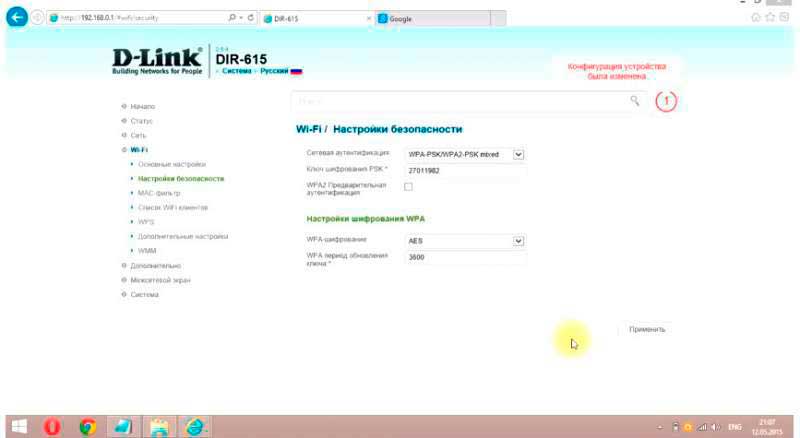 11b
11b




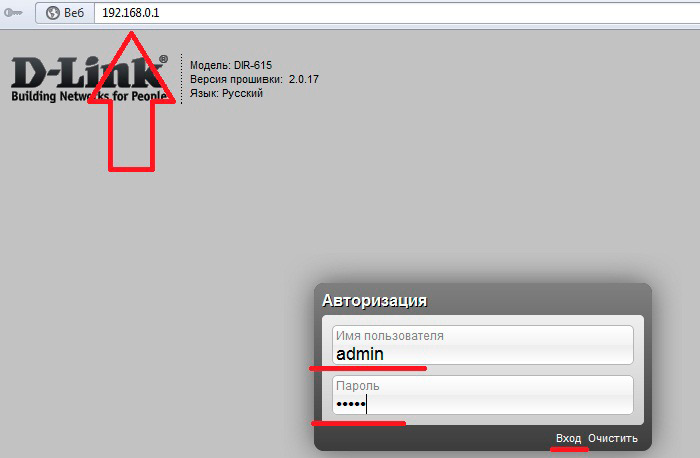
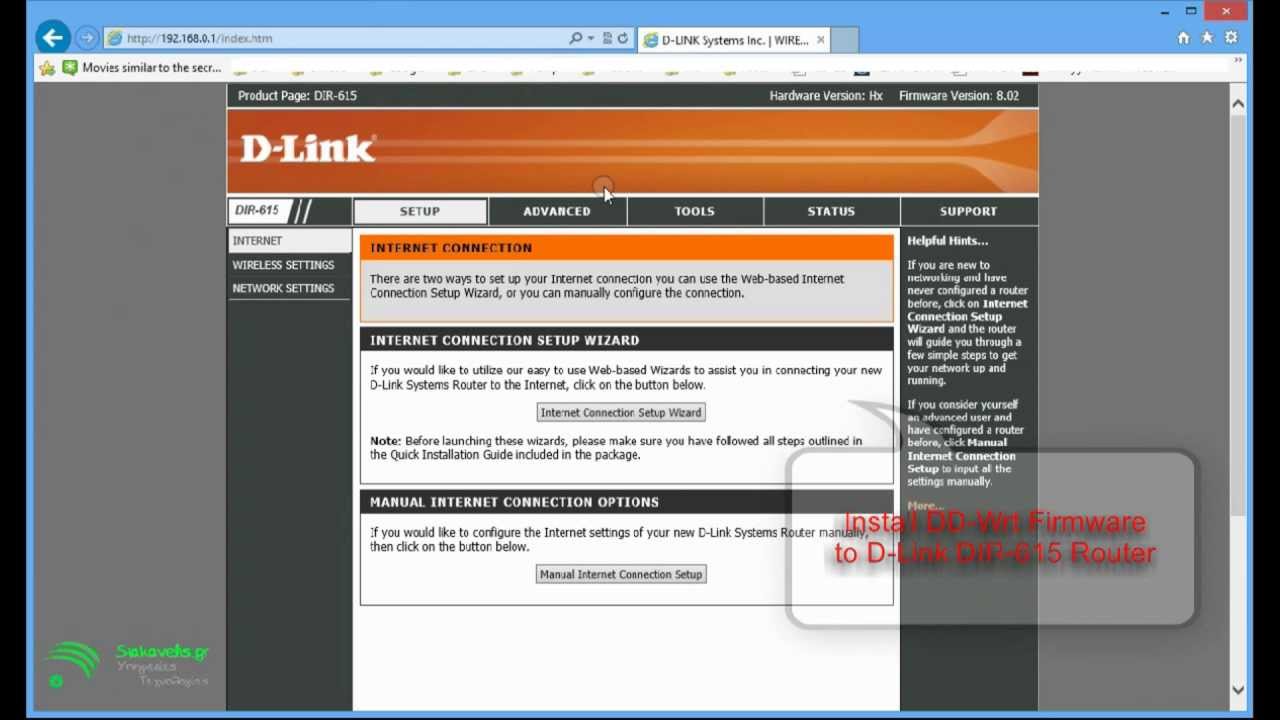 Как правило, это выглядит так: 192.168.0.1.
Как правило, это выглядит так: 192.168.0.1. Вы можете узнать свой тип в поддержке своего провайдера.
Вы можете узнать свой тип в поддержке своего провайдера.